开发板 A8550PF1 产品使用手册
1. 产品概述
A8550PF1是阿加犀的一款基于高通跃龙QCS8550平台研发的智能边缘计算开发板,采用八核高性能处理器(1+3+4架构),大核主频高达3.2GHz。集成高性能图形引擎 和综合算力达48TOPS的AI引擎,支持Wi-Fi 7 (2.4G/5G/6GHz),BT5.3/BLE,GNSS等无线通信技术。A8550PF1开发板拥有丰富的工业接口, 包括USB3.0/USB2.0/USB-C/HDMI/Audio/RJ45等,可广泛应用于工业控制,智能制造,安防监控,智能机器人,数字多媒体等领域。
1.1 产品外观图

1.2 产品参数表
| 项目 | 参数 |
|---|---|
| 平台 | Qualcomm® QCS8550 |
| AI性能 | ~48 TOPS INT8 |
| OS | AidLux(Android13 + Ubuntu22.04) / Ubuntu22.04 |
| CPU | 1x Kryo Prime 3.2 GHz + 4x Kryo Gold 2.8 GHz + 3x Kryo Silver 2.0 GHz |
| GPU | Adreno 740 |
| 运行内存 | 16GB LPDDR5X |
| 存储 | 128GB |
| 视频编解码 | Decode: 4K@240fps or 8K@60fps H.264/H.265 Encode: 4K@120fps or 8K@30fps H.264/H.265 |
| Camera | x8, CSI interface reserved |
| HDMI | HDMI OUT X1, HDMI IN x1, 支持HDMI1.4,支持1080P@60Hz, 支持4K@30Hz |
| 无线连接 | Wi-Fi7:802.11be, 2.4G/5G/6G HZ DBS, 2*2 MIMO BT:5.3 |
| USB | USB-A 3.0:x4, USB3.0 Type-C:x1, 支持DP1.4 |
| 音频 | Line in, 3.5mm Interface; Line out, 3.5mm Interface |
| 网络接口 | LAN * 3,WAN * 1 |
| RTC | x1, CR2032(225mAh) |
| 电源 | DC12V 5A |
| 工作温度 | -20℃ ~ +60℃ |
| 外形尺寸 | 125x110x35.5mm |
| 其他接口 | 40PIN连接器,MIPI—DSI |
2. 快速开始
2.1 环境准备
2.1.1 硬件准备
- 装有 Windows 10 以上的电脑
- A8550PF1
- USB Type-A to Type-C 数据线
- 电源适配器(12V 5A)
2.1.2 软件准备
请参见工具安装章节,安装必要的工具以辅助开发者完成阿加犀硬件产品的使用。
2.2 设备开机
2.2.1 电源线连接
使用DC12V5A电源适配器接入板卡DC口,默认开机自启动。观察上电时,电源指示灯红灯常亮(开机过程中)到绿灯常亮且风扇转动工作(开机完成)即可。
2.2.2 Type-C线连接
在Windows电脑端的USB3.0接口接入线缆的Type-A口;在开发板端的typec接口接入线缆的Type-C口。
在Windows电脑端按win+R,在弹出的窗口输入cmd,打开终端窗口,在窗口中输入如下命令:
adb devices
如上图,识别到设备后,表示设备已连接,并成功开机。然后开发者可通过具体开发环境场景进行访问开发板的AidLux系统。
3. 获取IP地址
3.1 Linux系统获取IP地址
💡注意
A8550PF1设备的网口是1WAN+3LAN模式,如需使用外网,需将网线接入到设备8号口(请参见5.板载接口说明章节所示)
3.1.1 配置动态IP地址
A8550PF1设备默认设置为DHCP IP,因此在开机接入网线后,在Windows电脑端按win+R,在弹出的窗口输入cmd, 打开终端窗口,在窗口中输入如下命令:
- 输入"adb shell"进入到宿主机系统中,
adb shell- 执行命令:"ifconfig eth0",查看回显的ip地址。
adb shell
ifconfig eth0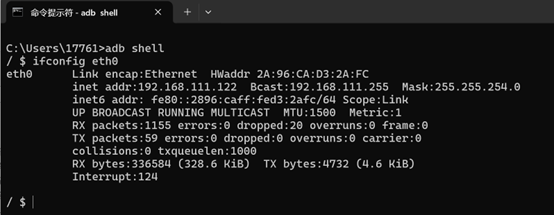
3.1.2 配置静态IP地址
A8550PF1设备因默认设置为DHCP IP,如需要配置为静态IP,则在设备接入网线后,又在Windows电脑端按win+R,在弹出的窗口输入cmd,打开终端窗口,在窗口中输入如下命令:
- 输入"adb shell"进入到宿主机系统中,
adb shell- 设置静态IP。
使用vi工具打开/etc/dhcpcd.conf文件,并在结尾处进行修改后保存。
interface eth0
static ip_address=192.168.8.100/24 // 修改为您需要的IP地址
static routers=192.168.8.1 // 修改为您需要的网关地址
static domain_name_servers=8.8.8.8 1.1.1.1配置后reboot重启生效。
如果需要将配置的静态IP,修改成动态IP,可将上述代码的开头添加 # 屏蔽后 reboot 重启即可。
3.1.3 配置无线WIFI
💡注意
在使用wifi连接时,需要给设备接入相应天线,天线接入位置请参见5.板载接口说明 章节所示。
在Windows电脑端按win+R,在弹出的窗口输入cmd,打开终端窗口,在窗口中输入如下命令:
- 进入到宿主机系统:
adb shell- 进入到系统后,执行命令:
vi /data/misc/wifi/wpa_supplicant.conf- 按 i 进入编辑模式,修改用户名和密码
#WPA-PSK
ssid="QSoftAP"------用户名
#proto=WPA
key_mgmt=WPA-PSK
pairwise=TKIP CCMP
group=TKIP CCMP
psk="1234567890"-----密码修改后 Esc 退出并输入":wq"+回车保存
执行命令,重启WIFI服务:
systemctl restart wlan_daemon- 执行命令:"ifconfig wlan0",查看回显的ip地址。
adb shell
ifconfig wlan0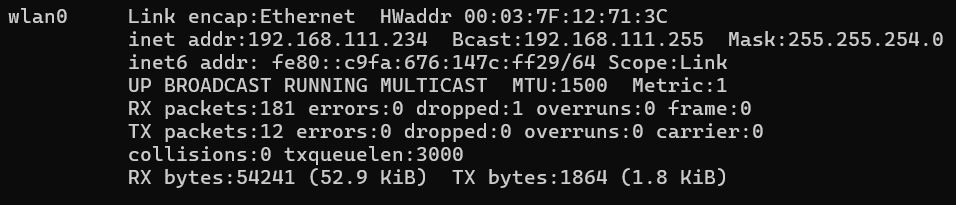
3.2 融合系统获取IP地址
💡注意
A8550PF1设备的网口是1WAN+3LAN模式,如需使用外网,需将网线接入到设备8号口(请参见5.板载接口说明章节所示)
3.2.1 配置动态IP地址
当开发者所在的开发环境中有局域网络,且局域网中存在DHCP服务器为下联设备分配DHCP IP时,可以按如下步骤获取到动态IP地址。
A8550PF1设备默认设置为DHCP IP,因此在开机后接入网线后即可获取到IP。在Windows电脑端按win+R,在弹出的窗口输入cmd, 打开终端窗口,在窗口中输入如下命令:
- 输入"adb shell"进入到宿主机系统中,
adb shell- 执行命令:"ifconfig eth0",查看回显的ip地址。
ifconfig eth0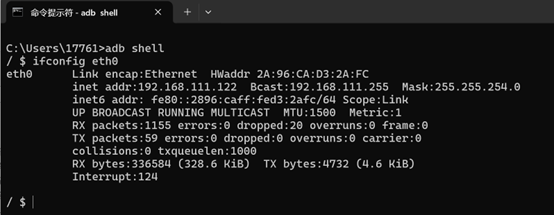
3.1.2 配置静态IP地址
A8550PF1支持配置静态IP地址,开发者可参见如下步骤进行配置:
- 如网线插在eth1口,则设置eth1的静态IP。在Windows电脑端按win+R,在弹出的窗口输入cmd,打开终端窗口,执行命令如下:
adb shell
am broadcast -a a.e.c --es eth1 ia:s,ip:192.168.3.3,sm:255.255.255.0💡注意
此处设置的IP地址和子网掩码均仅做参考,具体需根据实际情况设置。设置完成后重启生效。
3.1.2.1 恢复动态ip设置
- 如果想要恢复为动态IP设置,则在Windows电脑端按win+R,在弹出的窗口输入cmd,打开终端窗口,执行命令如下:
adb shell
am broadcast -a a.e.c --es eth1 ia:d💡注意
设置完成后重启生效。
3.1.3 配置无线WIFI
A8550PF1支持使用WIFI连接网络,当开发者想要通过局域网wifi连接开发板时,可以按如下步骤连接:
使用Type-C线缆连接Windows电脑和开发板后,打开拷屏软件(QtScrcpy)。
通过拷屏软件进入到Android桌面后,鼠标左键点击"设置"按钮,打开Android系统设置界面。
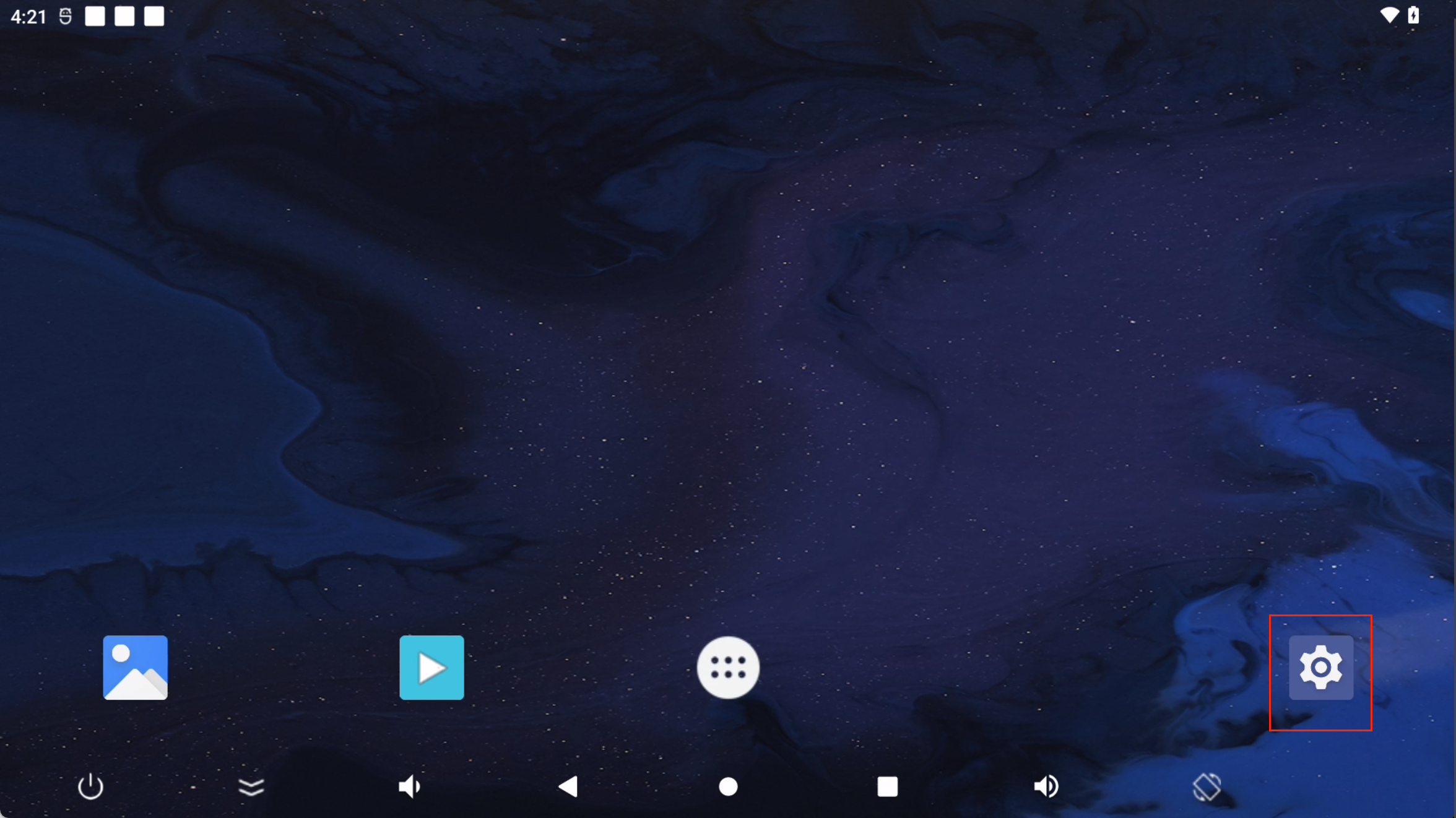
- 点击"网络和互联网设置"。
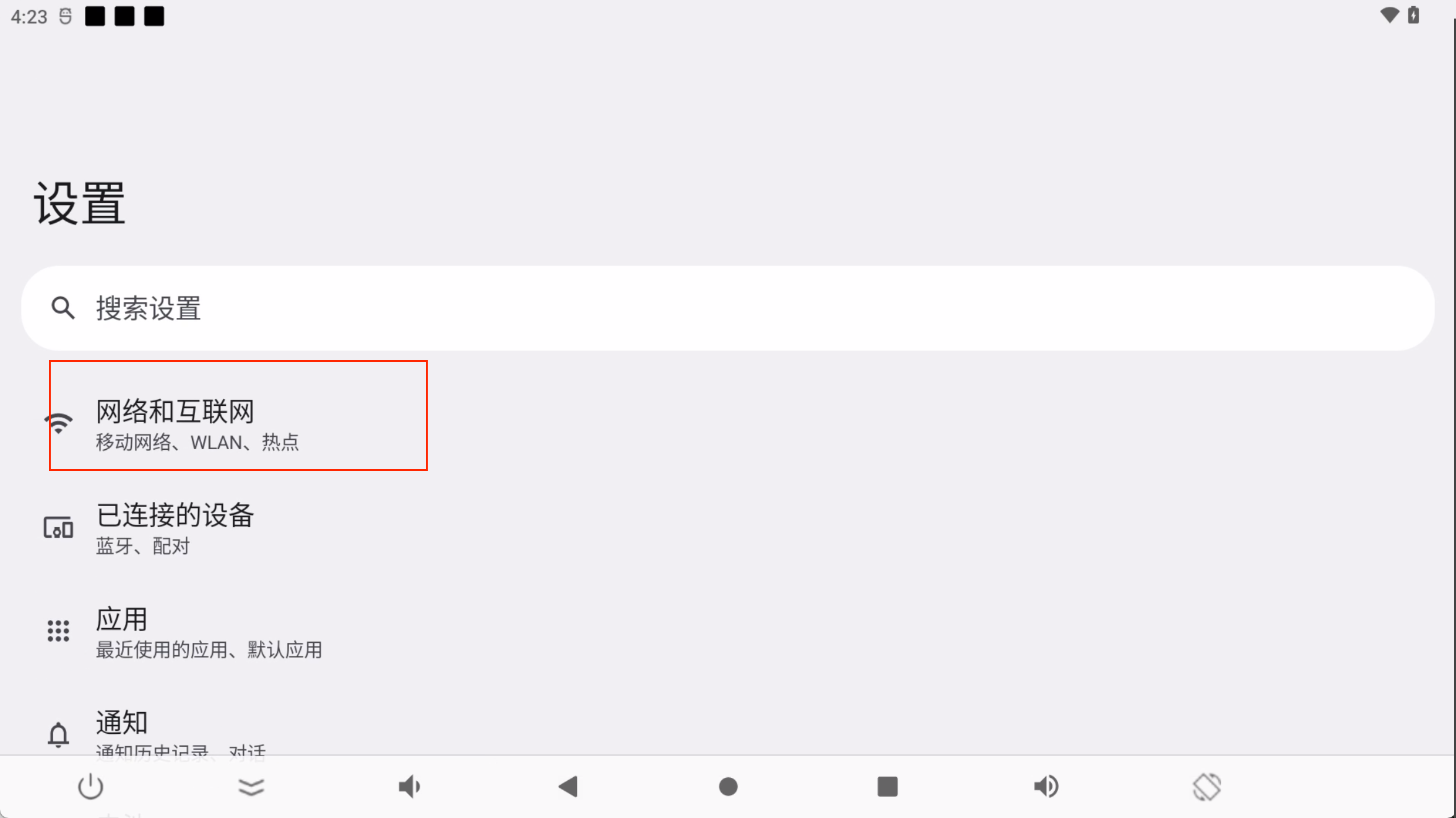
- 点击"互联网"。

- 打开"WLAN"设置,并连接好相应WIFI。
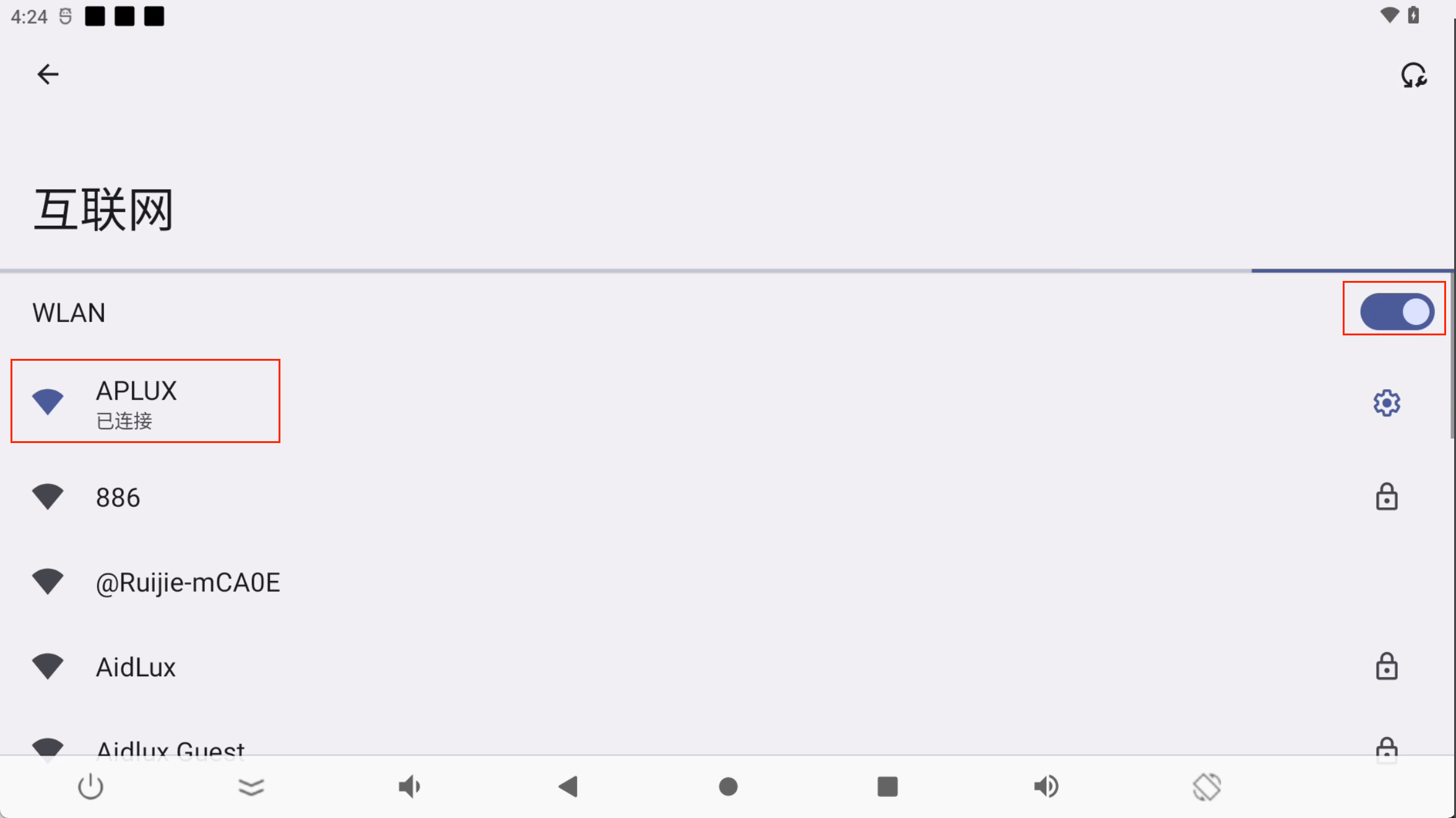
- 等待连接完成后,执行命令:"ifconfig wlan0",查看回显的ip地址。
adb shell
ifconfig wlan0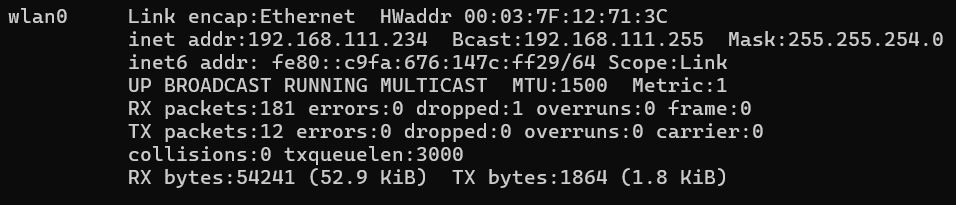
提示
连接WIFI时需要设备接入天线。
4. 登录Aidlux系统
4.1 Linux系统登录
Linux系统登录方法请参见Linux系统登录章节
4.2 融合系统登录
融合系统登录方法请参见融合系统登录章节
5. 板载接口说明
- 硬件板卡接口图:

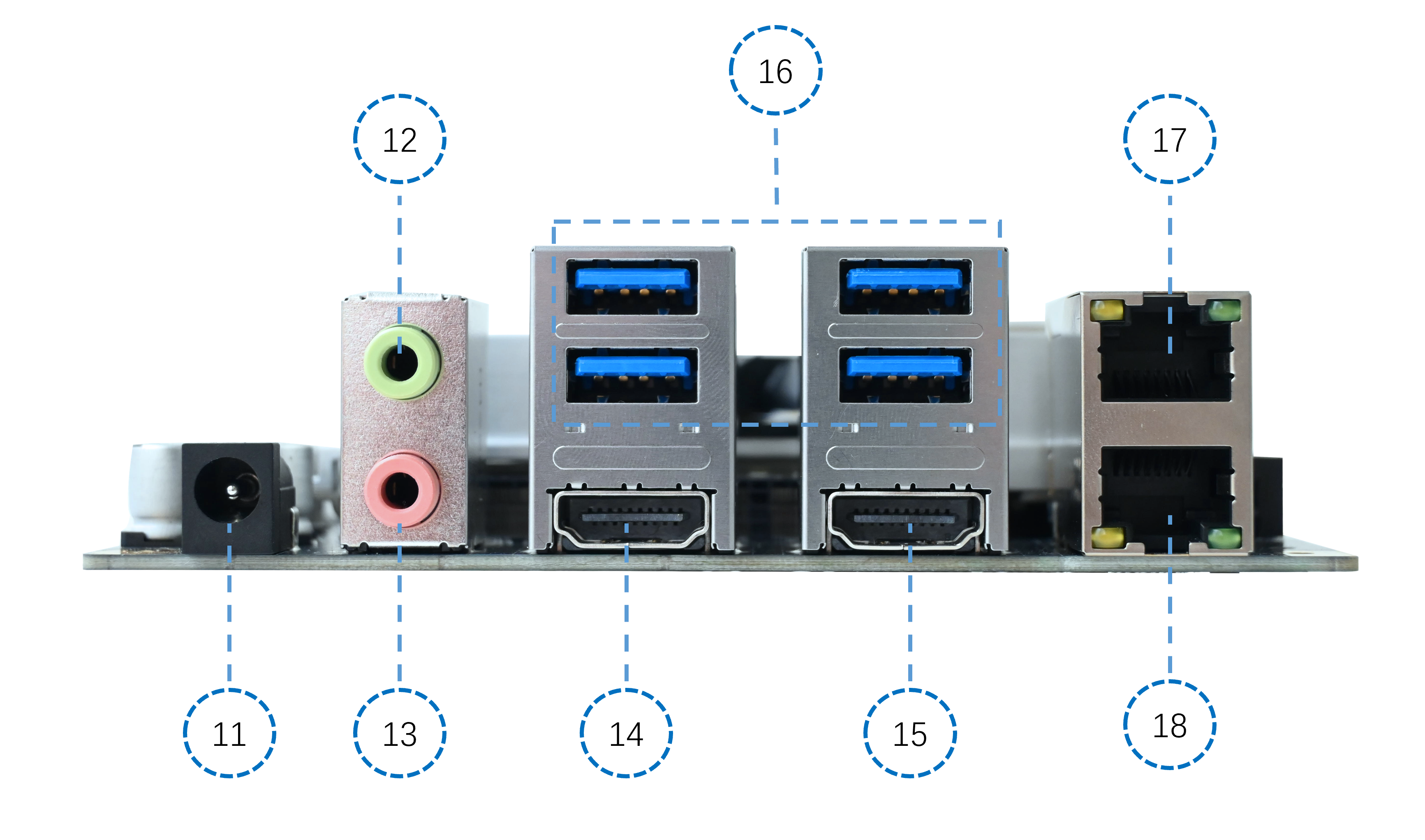
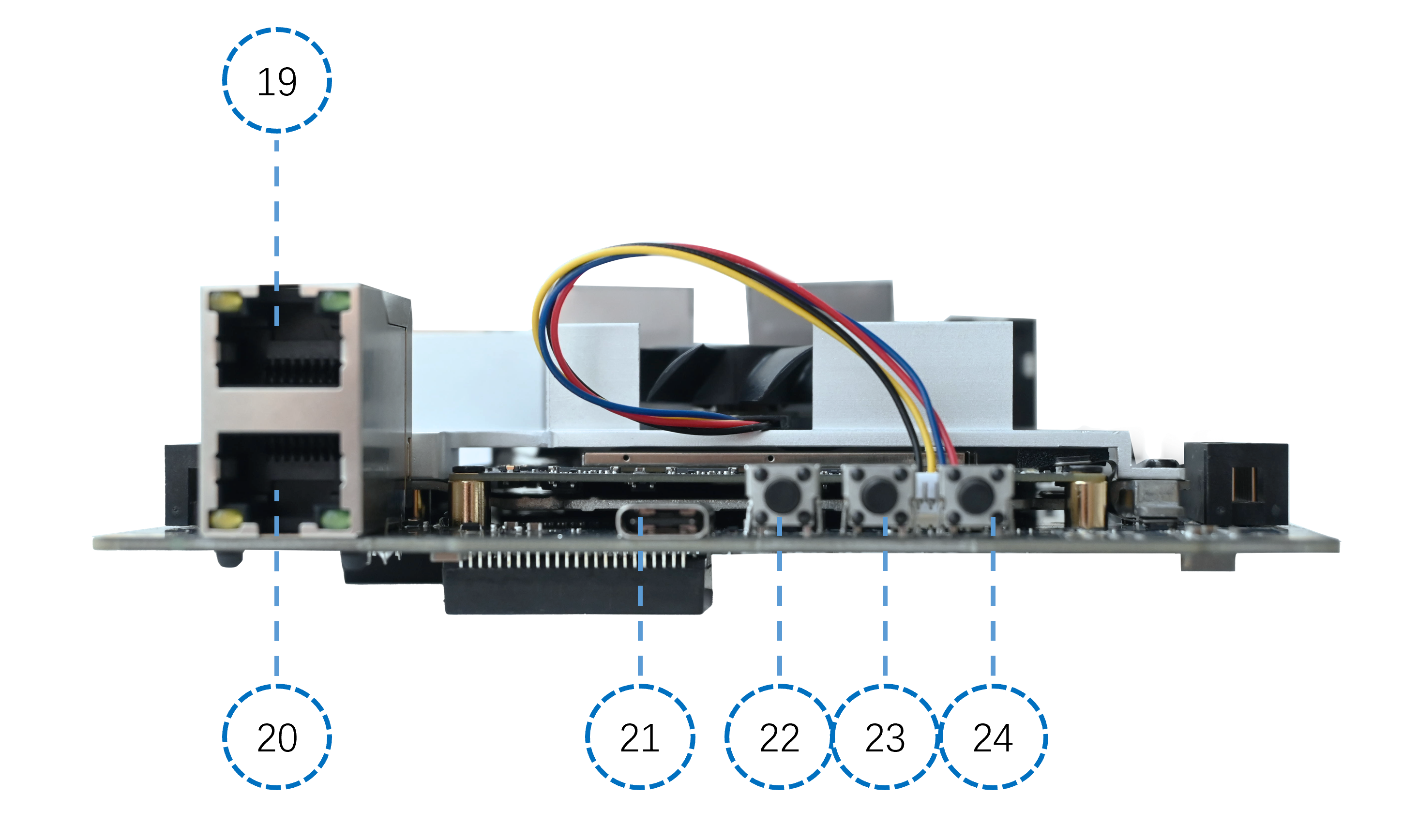
- 表格1.板载接口表:
| 接口序号 | 接口名称 | 功能描述 |
|---|---|---|
| 1 | / | / |
| 2/6/7 | Camera Connector | Camera连接器,C - PHY |
| 3 | Raspberry 40PIN | 树莓派显示屏40PIN功能接口,详见表格2 |
| 4 | Fan | 风扇接口 |
| 5 | Force boot | 强制下载口(紧急情况下使用) |
| 8 | Camera Connector | Camera连接器,D - PHY |
| 9 | Qualcomm 40PIN | 高通40PIN通用接口,详见表格3 |
| 10 | B2B Connector 50PIN | B2B 连接器50PIN 内部GPIO口连接 |
| 11 | DC_IN | 设备电源输入,电压范围:12V,典型值12V@5A |
| 12 | LINE OUT | 音频输出 |
| 13 | LINE IN | 音频输入 |
| 14 | HDMI_OUT | HDMI信号输出, 分辨率/帧率 : 2K/120fps |
| 15 | HDMI_IN | HDMI信号输入,分辨率/帧率: 2K/30fps |
| 16 | USB3.0 | 4路USB3.0接口 |
| 17 | WAN | RJ45网口,可连接互联网 |
| 18 | LAN | RJ45网口 |
| 19 | LAN | RJ45网口 |
| 20 | LAN | RJ45网口 |
| 21 | TYPE-C | USB TYPE-C接口 |
| 22 | POWER | 开机键 |
| 23 | Volume + | 音量增加键 |
| 24 | Volume - | 音量减小键 |
- 表格2. 树莓派40PIN接口信号
| 接口序号 | 信号定义 | 功能描述 |
|---|---|---|
| 1 | 3V3 | 3.3V电源 |
| 2 | 5V | 5 V 电源 |
| 3 | GPIO28 | 普通GPIO/可以配置为QUP1_SE0_I2C_SDA需与GPI29组合 |
| 4 | 5V | 5 V 电源 |
| 5 | GPIO29 | 普通GPIO/可以配置为QUP1_SE0_I2C_SCL需与GPIO28组合 |
| 6 | GND | Ground |
| 7 | GPIO00 | 普通 GPIO |
| 8 | GPIO12 | 普通 GPIO |
| 9 | GND | Ground |
| 10 | GPIO01 | 普通 GPIO |
| 11 | GPIO05 | 普通 GPIO |
| 12 | WSA_SWR0_CLK/LPI_I2S2_CLK | LPI_I2S2 接口 |
| 13 | GPIO40 | 普通GPIO/QUP1_SE3_L0(I2C_SDA) |
| 14 | GND | Ground |
| 15 | GPIO41 | 普通GPIO/ QUP1_SE3_L1(I2C_SCL) |
| 16 | QUP1_SE4_RX/GPIO47 | 普通GPIO或串口QUP1_SE4_UART_RX |
| 17 | 3V3 | 3.3V 电源 |
| 18 | GPIO_61 | QUP2_SE1_L1 |
| 19 | LRF_SPI_MOSI/GPIO_65 | QUP1_SE4_L1,默认为SPI_MOSI |
| 20 | GND | Ground |
| 21 | LRF_SPI_MISO/GPIO_64 | QUP1_SE4_L0,默认为SPI_MISO |
| 22 | GPIO118 | 普通 GPIO |
| 23 | LRF_SPI_CLK/GPIO_66 | QUP1_SE4,默认为SPI_CLK |
| 24 | LRF_SPI_CS_N/GPIO_67 | QUP1_SE4,默认为SPI_CS |
| 25 | GND | Ground |
| 26 | GPIO22 | 普通 GPIO |
| 27 | ID_SD | 默认是I2C,可配置为普通GPIO32(需摘掉R1815) |
| 28 | ID_SC | 默认是I2C,可配置为普通GPIO33(需摘掉R1816) |
| 29 | QUP1_SE4_TX/GPIO46 | 普通GPIO或串口QUP1_SE4_UART_TX |
| 30 | GND | Ground |
| 31 | GPIO62 | QUP2_SE1_L2 |
| 32 | GPIO91 | 普通 GPIO |
| 33 | GPIO124 | 普通 GPIO |
| 34 | GND | Ground |
| 35 | WSA_SWR0_DATA/LPI_I2S2_WS | LPI_I2S2 接口 |
| 36 | GPIO63 | QUP2_SE1_L3 |
| 37 | GPIO60 | QUP2_SE1_L0 |
| 38 | WSA_SWR1_CLK/LPI_I2S2_DATA0 | LPI_I2S2 接口 |
| 39 | GND | Ground |
| 40 | WSA_SWR1_DATA/LPI_I2S2_DATA1 | LPI_I2S2 接口 |
- 表格3. 通用40PIN接口信号
| 接口序号 | 信号定义 | 功能描述(LPIGPIO 均可配置为 EGPIO 使用) |
|---|---|---|
| 1 | GPIO68 | QUP2_SE3_L0,目前GPIO68/GPIO69兼容配置为RTC INT1/INT2。不需要RTC功能时,调整R1821-R1822/R1823-R1834即可还原为全功能QUP |
| 2 | 1V8 | 1.8V 电源对外供电,只建议用作 IO 口的上拉电源 |
| 3 | GPIO69 | QUP2_SE3_L1,目前GPIO68/GPIO69兼容配置为RTC INT1/INT2。不需要RTC功能时,调整R1821-R1822/R1823-R1834即可还原为全功能QUP |
| 4 | GND | Ground |
| 5 | GPIO70 | QUP2_SE3_L2,目前GPIO68/GPIO69兼容配置为RTC INT1/INT2。不需要RTC功能时,调整R1821-R1822/R1823-R1834即可还原为全功能QUP |
| 6 | LPI_DMIC1_CLK/I2S1_ CLK | DMIC1_CLK,也可配置为 LPI_I2S1_CLK |
| 7 | GPIO71 | QUP2_SE3_L3,目前GPIO36/GPIO37兼容配置为RTC INT1/INT2。不需要RTC功能时,调整R1821-R1822/R1823-R1834即可还原为全功能QUP |
| 8 | LPI_DMIC1_DATA/I2S1 _WS | DMIC1_DATA,也可配置为 LPI_I2S1_WS |
| 9 | GND | Ground |
| 10 | LPI_DMIC2_CLK/I2S1_ DATA0 | DMIC2_CLK,也可配置为 LPI_I2S1_DATA0 |
| 11 | GPIO36 | QUP1_SE2_L0 |
| 12 | LPI_DMIC2_DATA/I2S1 _DATA1 | DMIC2_DATA,也可配置为 LPI_I2S1_DATA1 |
| 13 | GPIO37 | QUP1_SE2_L1 |
| 14 | GND | Ground |
| 15 | GPIO38 | QUP1_SE2_L2 |
| 16 | VREG_L1B_1P8 | 只可以用作sensor的1V8 电源 |
| 17 | GPIO39 | QUP1_SE2_L3 |
| 18 | SENSOR_I3C_SCL | LPI_I3C for Sensor |
| 19 | MAG_ALPS_I2C_SCL | LPI_I2C for Sensor Mag alps |
| 20 | SENSOR_I3C_SDA | LPI_I3C for Sensor |
| 21 | MAG_ALPS_I2C_SDA | LPI_I2C for Sensor Mag alp |
| 22 | SENSOR_I2C_SCL | LPI_I2C for sensor |
| 23 | GPIO06 | GPIO06,预留了控制 QCA8337 供电的电路,通过 R1820 电阻可断开对外输出 |
| 24 | SENSOR_I2C_SDA | LPI_I2C for sensor |
| 25 | PM8550_GPIO04 | PM8550_GPI004,也可配置作为ADC使用 |
| 26 | LPI_DMIC4_DATA/I2S3 _DATA1 | DMIC4_DATA,也可配置为 LPI_I2S3_DATA1 |
| 27 | DEBUG_UART_TX | 默认作为 debug 串口用,也可以作为普通串口使用 |
| 28 | VOUT_5V | 5V 电源对外输出,电流不要超过500mA |
| 29 | DEBUG_UART_RX | 默认作为 debug 串口用,也可以作为普通串口使用 |
| 30 | LPI_DMIC4_CLK/I2S3_ DATA0 | DMIC4_CLK,也可配置为 LPI_I2S3_DATA0 |
| 31 | LPI_DMIC3_CLK/I2S3_ CLK | DMIC3_CLK,也可配置为 LPI_I2S3_CLK |
| 32 | AMUX_4/SYS_THERM3_ADC | PM8550_AMUX4,PM8550 ADC IN_PUT 通道1 |
| 33 | LPI_DMIC3_DATA/I2S3_WS | DMIC3_DATA,也可配置为 LPI_I2S3_WS |
| 34 | GND | Ground |
| 35 | GND | Ground |
| 36 | AMUX_2/SYS_THERM2_ADC | PM8550_AMUX2,PM8550 ADC IN_PUT 通道2 |
| 37 | NC | |
| 38 | GND | Ground |
| 39 | NC | |
| 40 | PWM_OUT | PWM输出(需要R1809贴片,R1602 NC),同时也预留给板载风扇使用(此时R1602贴片,R1809/R1603 NC) |
6. 文件传输
6.1 使用SCP文件传输
SCP传输需要A8550PF1正常联网,若开发板的IP为192.168.110.194, 在终端可输入下面命令:
提示
在开发板的终端输入ifconfig可查看当前IP
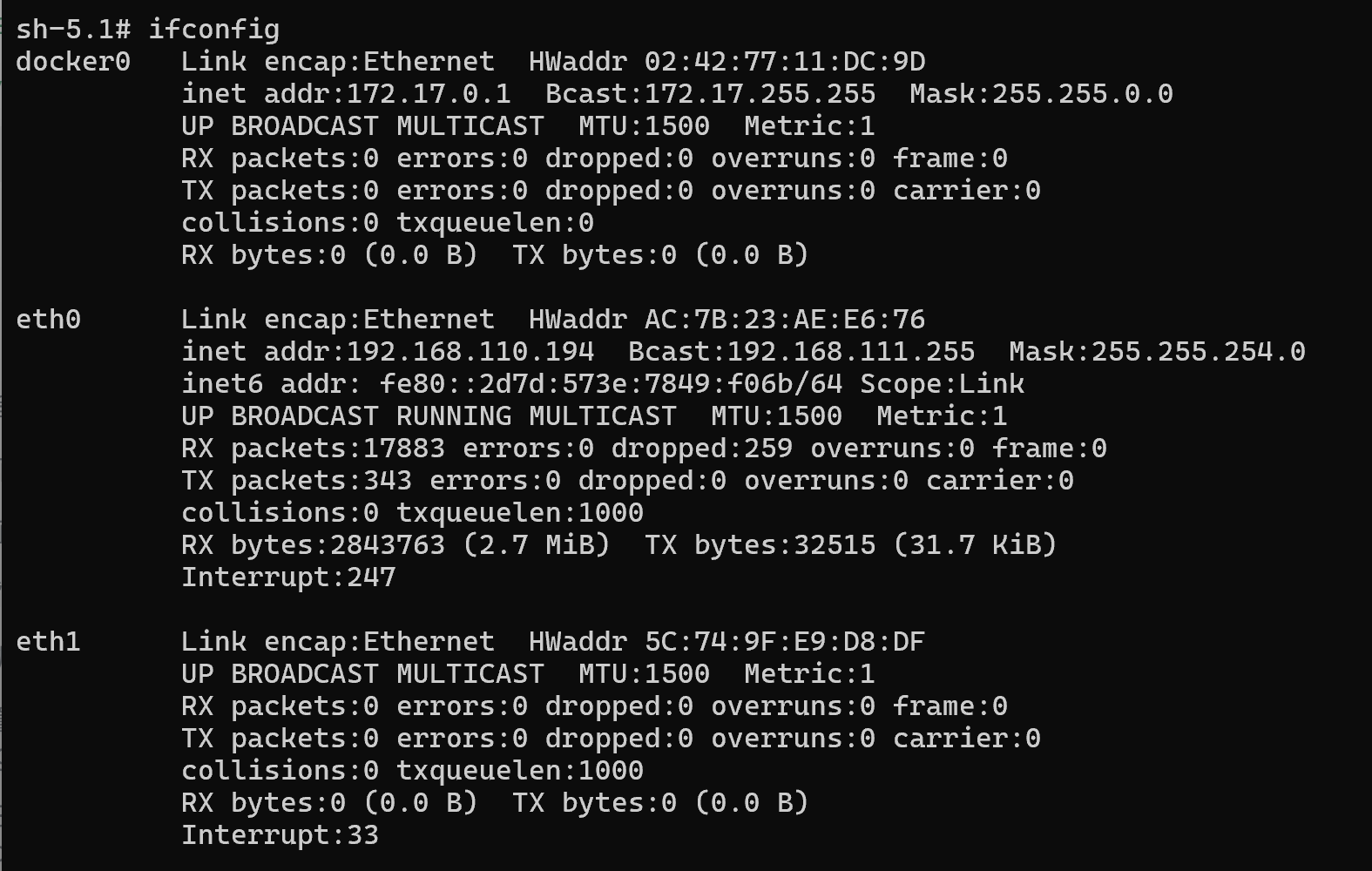
- 在PC终端中使用下面命令,上传文件test.txt到 /home/aidlux/目录。
6.1.1 Linux系统使用SCP文件传输
- 在PC终端中使用下面命令,上传文件test.txt到 /home/aidlux/目录。
scp -r -P2222 .\test.txt aidlux@192.168.110.194:/home/aidlux/- 在 PC 终端中使用下面命令,下载文件到 PC 当前目录。
scp -r -P2222 aidlux@192.168.110.194:/home/aidlux/test.txt ./6.1.2 融合系统使用SCP文件传输
- 在PC终端中使用下面命令,上传文件test.txt到 /home/aidlux/目录。
scp -r .\test.txt aidlux@192.168.110.194:/home/aidlux/- 在 PC 终端中使用下面命令,下载文件到 PC 当前目录。
scp -r aidlux@192.168.110.194:/home/aidlux/test.txt ./6.2 使用AidLux文件浏览器传输文件
使用AidLux文件浏览器传输需要A8550PF1正常联网,若开发板的IP为192.168.110.194,如下步骤进行文件传输:
提示
在开发板的终端输入ifconfig可查看当前IP
- 在浏览器中输入url: http://192.168.110.194:8000/ 登录到AidLux桌面环境,密码:aidlux。登录后可点击文件浏览器图标进入。
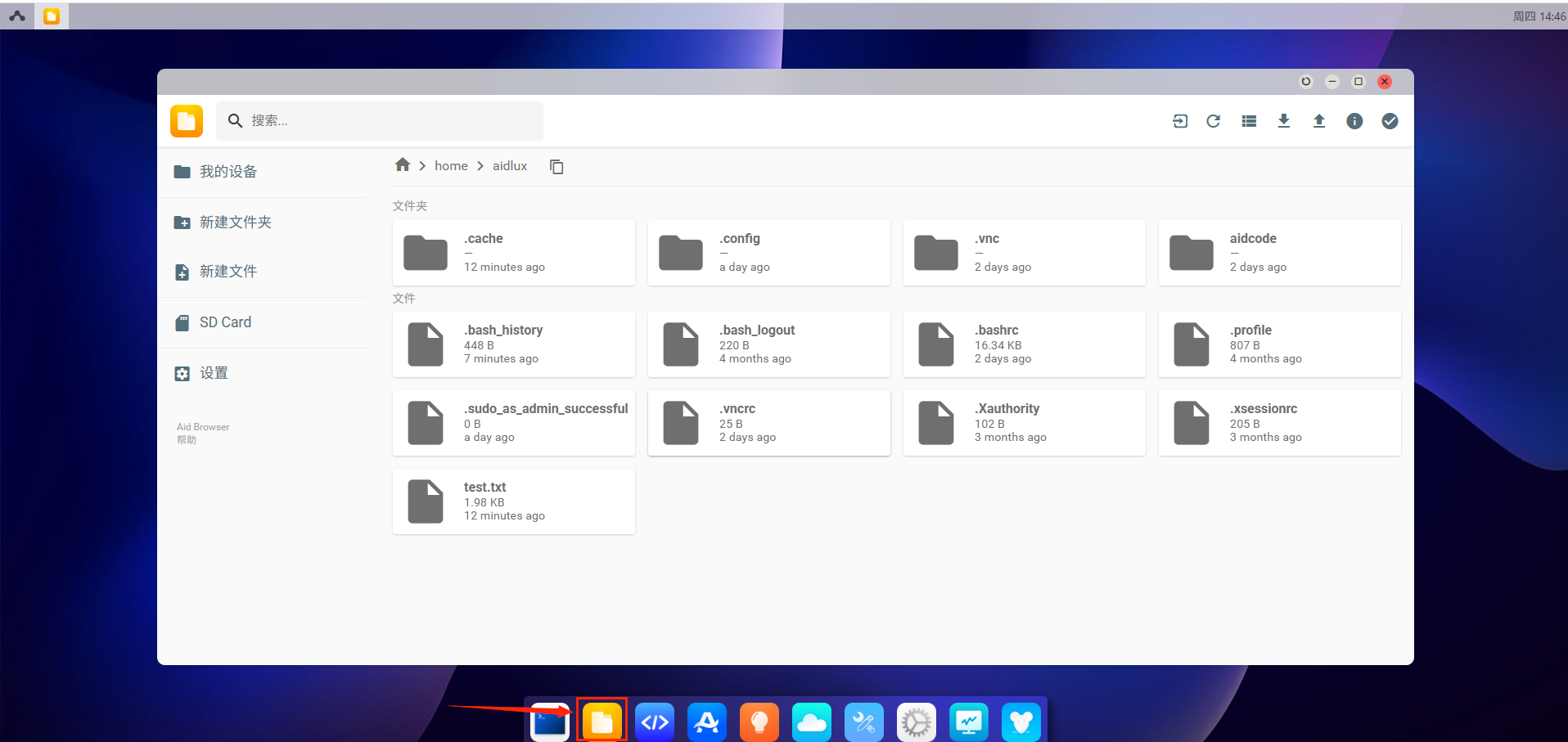
- 点击右上角上传按钮,传入文件或目录到/home/Aidlux/目录下。
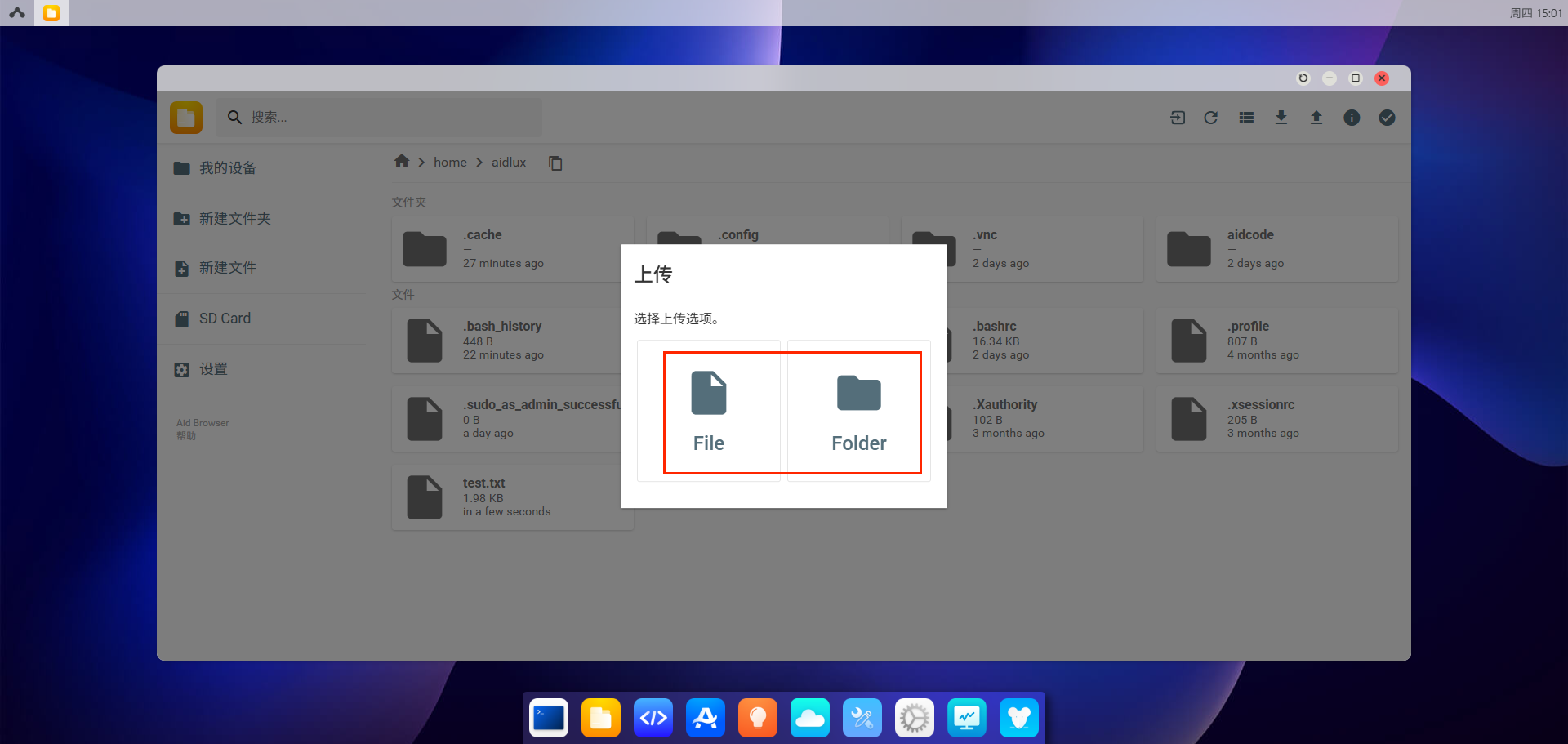
- 点击右上角下载按钮,将/home/aidlux/目录下的文件或目录下载到本地。
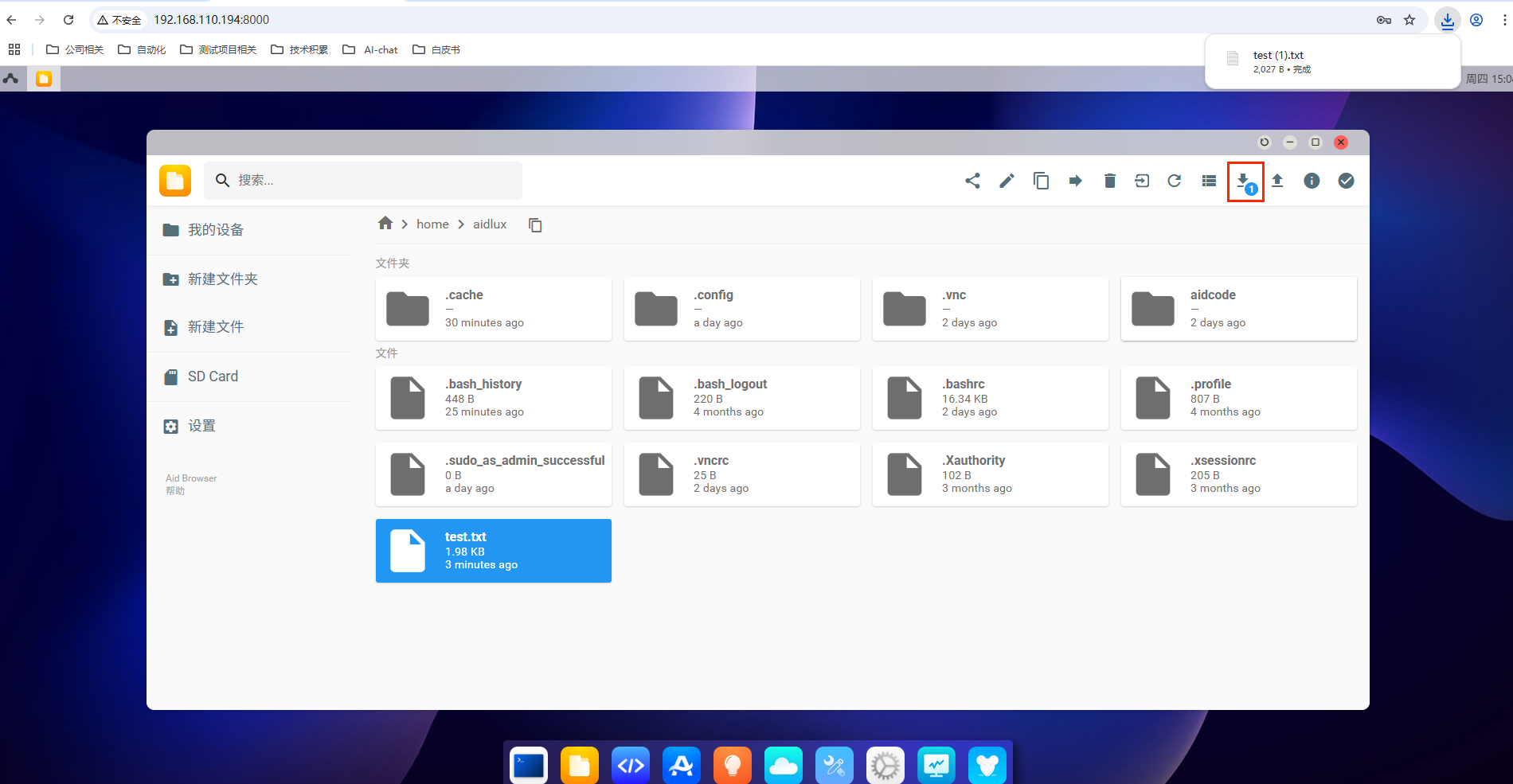
7. 模型广场
阿加犀构建了模型广场 (Model Farm) 平台。模型广场包含了数百个不同功能的主流开源模型, 针对不同硬件平台进行了适配优化,开发者可以在A8550PF1上,快速完成评估,而无需投入大量成本和长时间等待。模型广场 (Model Farm)使用指导 请参考:模型广场 (Model Farm) 用户指南 文档。
8. AI功能使用
阿加犀构建了一套完备的边缘端AI开发工具套件帮助开发者加速AI应用落地,其涵盖了底层系统到上层应用级SDK。 详见开发者指南
8.1 Aidlite SDK使用示例
8.1.1 SDK&API文档
8.1.2 aidlite_qnn
# 进入工程目录:
cd /usr/local/share/aidlite/examples/aidlite_qnn229/python
#运行测试工程脚本:
sudo python3 qnn_yolov5_multi.py
# 注意:1、sudo需要输入密码:aidlux 2、当前示例仅调用DSP# 进入工程目录:
cd /usr/local/share/aidlite/examples/aidlite_qnn229/cpp
# 编译可执行程序:
sudo mkdir build && cd build
sudo cmake ..
sudo make
# 运行测试工程脚本:
sudo ./qnn_yolov5_multi 4
# 注意:1、sudo需要输入密码:aidlux 2、当前示例仅调用DSP8.1.3 aidlite_snpe
# 进入工程目录:
cd /usr/local/share/aidlite/examples/aidlite_snpe223/python
# 运行测试工程脚本:sudo python3 snpe2_yolov5_multi.py 3
# 注意:1、sudo需要输入密码:aidlux 2、当前示例仅调用DSP# 进入工程目录:
cd /usr/local/share/aidlite/examples/aidlite_snpe223/cpp
# 编译可执行程序:
sudo mkdir build && cd build
sudo cmake ..
sudo make
# 运行测试工程脚本:
sudo ./snpe2_yolov5_multi 4
# 注意:1、sudo需要输入密码:aidlux 2、当前示例仅调用DSP8.1.4 aidlite_tflite
# 进入工程目录:
cd /usr/local/share/aidlite/examples/aidlite_tflite/python
# 运行测试工程脚本:
# 调用CPU:
sudo python3 tflite_yolov5_multi.py 1
# 调用GPU:
sudo python3 tflite_yolov5_multi.py 2
# 注意:1、sudo需要输入密码:aidlux# 进入工程目录:
cd /usr/local/share/aidlite/examples/aidlite_tflite/cpp
# 编译可执行程序:
sudo mkdir build && cd build
sudo cmake ..
sudo make
# 运行测试工程脚本:
# 调用CPU:
sudo ./snpe2_yolov5_multi 1
# 调用GPU:
sudo ./snpe2_yolov5_multi 2
# 调用DSP:
sudo ./snpe2_yolov5_multi 3
# 注意:1、sudo需要输入密码:aidlux8.2 Aidstream-gst SDK使用示例
8.2.1 Aidstream-gst SDK文档
8.2.2 纯编解码示例
# 进入工程目录:
cd /usr/local/share/aidstream-gst/example/cxx
# 编译可执行文件:
sudo mkdir build && cd build
sudo cmake -DV4L2=ON ..
sudo make
# 运行测试工程脚本:
./start 1
# 注意:1、sudo需要输入密码:aidlux 2、需修改配置文件/usr/local/share/aidstream-gst/conf/aidstream-gst.conf 中输入输出地址。8.2.3 编解码+算法示例
# 进入工程目录:
cd /usr/local/share/aidstream-gst/example/cxx
# 编译可执行文件:
sudo mkdir build && cd build
sudo cmake ..
sudo make
# 运行测试工程脚本:
./qnn_rtsp 1
# 注意:1、sudo需要输入密码:aidlux 2、需修改配置文件/usr/local/share/aidstream-gst/conf/aidstream-gst.conf 中输入输出地址。8.3 AidCV使用示例
8.3.1 AidCV SDK文档
# 进入工程目录:
cd /usr/local/share/aidcv/samples
# 运行测试工程脚本调用本地视频文件:
python3 test_video.py 0
# 注意:1、使用aidcv时,需要启用图形化桌面,如在aidlux desktop上执行aidcv后才能观看到弹出的窗口。9. 刷机指导
9.1 镜像下载
根据您下单时的选择,阿加犀已为A8550PF1出厂预装了对应系统版本帮助您快速进行开箱操作体验(非最新版本)。如需体验其他版本,可根据如下表格选择您需要的版本进行下载。
| 序号 | 镜像名称 | 版本下载路径 |
|---|---|---|
| 1 | A8550PF1 Linux镜像 | A8550PF1_LE_Image |
| 2 | A8550PF1 融合系统镜像 | A8550PF1_AidLux_Image |
9.2 Linux系统刷机
提示
刷机会格式化系统,所以升级前请提前备份好数据。
9.2.1 切换到刷机模式
设备开机后,使用usb-typec线缆,连接电脑和设备。usb接电脑端,typec口接设备端。
连接好后,执行"adb devices",会列出已连接设备。如果没有,则多等待一会,或者拔插一下typec线缆再执行该命令。
adb devices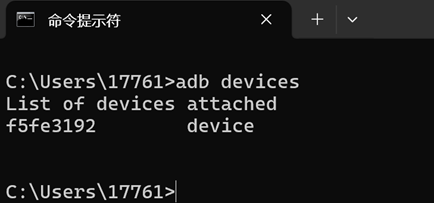
- 切换到刷机模式,执行"adb root;adb reboot edl"。
adb root
adb reboot edl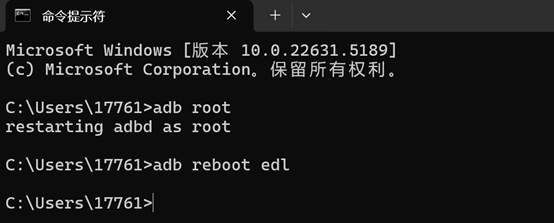
9.2.2 配置QFIL的Configuration项
- 打开QFIL,点击上方Configuration-FireHose Configuration选项。

- 在弹出的Download Configuration窗口里做如下设置:
Download Protocol 选择"0-Sahara"
Device Type 选择 "ufs"
勾选"Reset After Download"选项
其他选项均与如下截图保持一致即可。
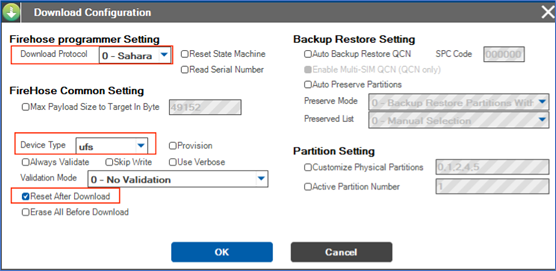
- 配置完成后,点击OK进行保存。
9.2.3 选择刷机端口
点击"Select Port"选项,在弹出的窗口,选择出现的9008端口,点击"OK"。
经过9.2.1 切换到刷机模式章节中的切换,该窗口应该会自动出现9008端口,如未出现请断电重启后再次执行切换并等待其出现。
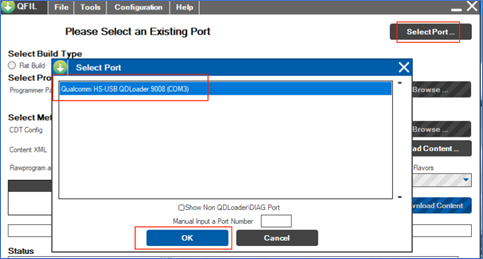
9.2.4 选择Build Type
- 找到"Select Build Type"项,选择"Flat Build"。

9.2.5 选择刷机文件
解压rom文件,以"A8550PF1_LE_0522_v1_debug"版本为例。
找到"Select Programmer"项,点击"Programmer Path"后的"Browse...",找到解压路径后,选择解压后的rom文件。
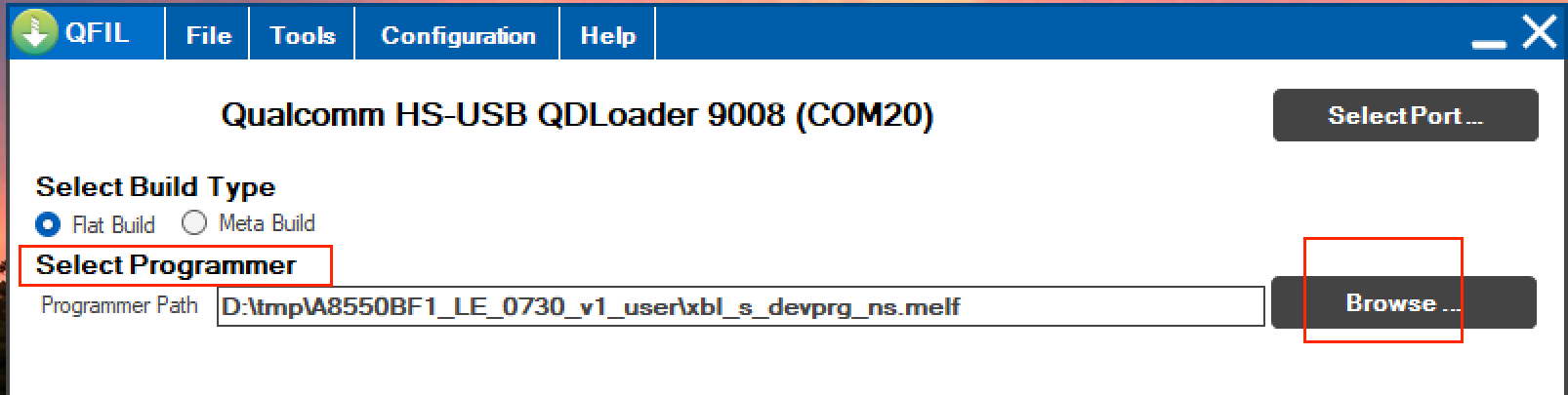
- 修改查看文件的后缀为All Files(.)。
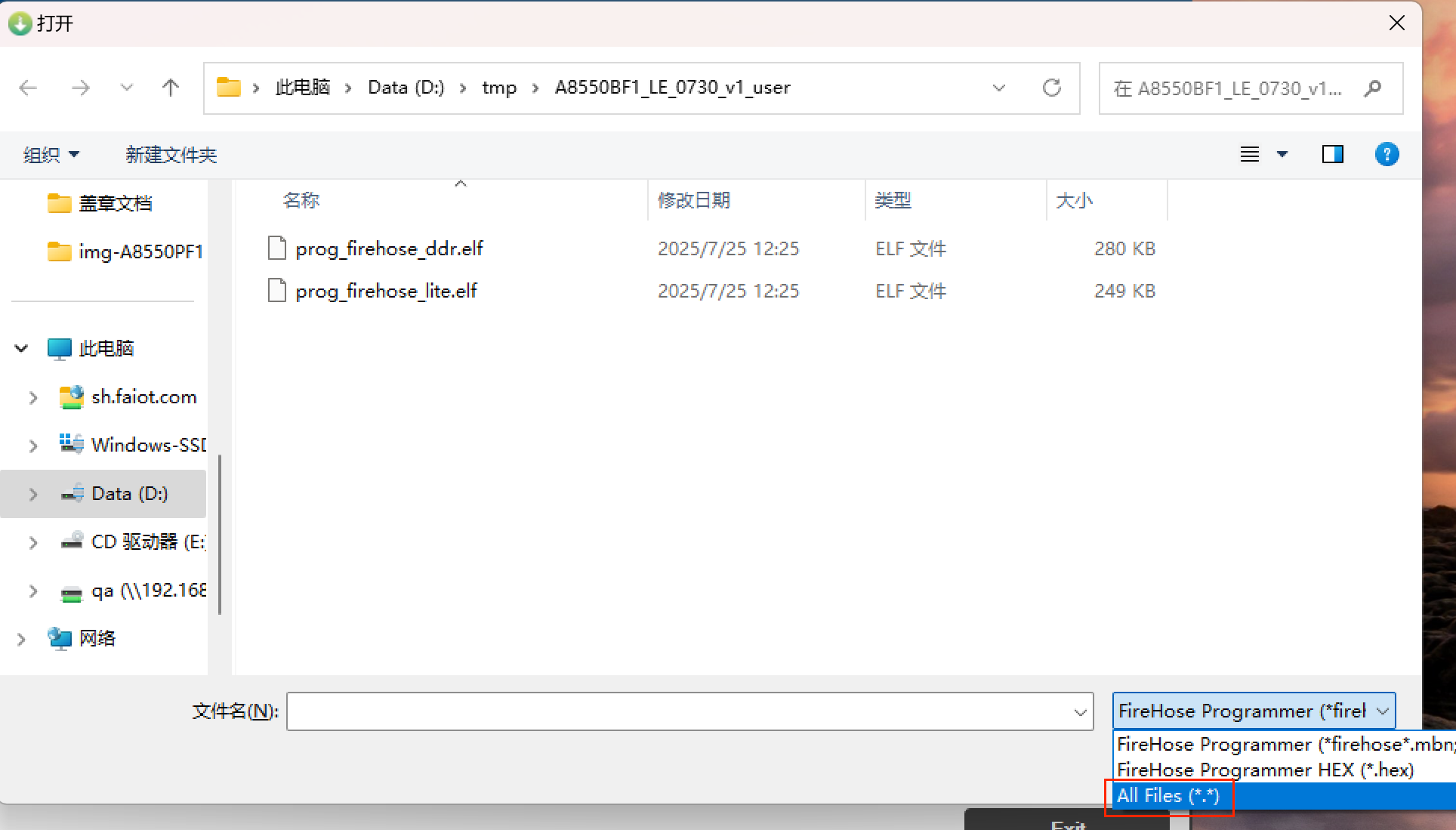
- 选择xbl_s_devprg_ns.melf 文件,点击"打开"。
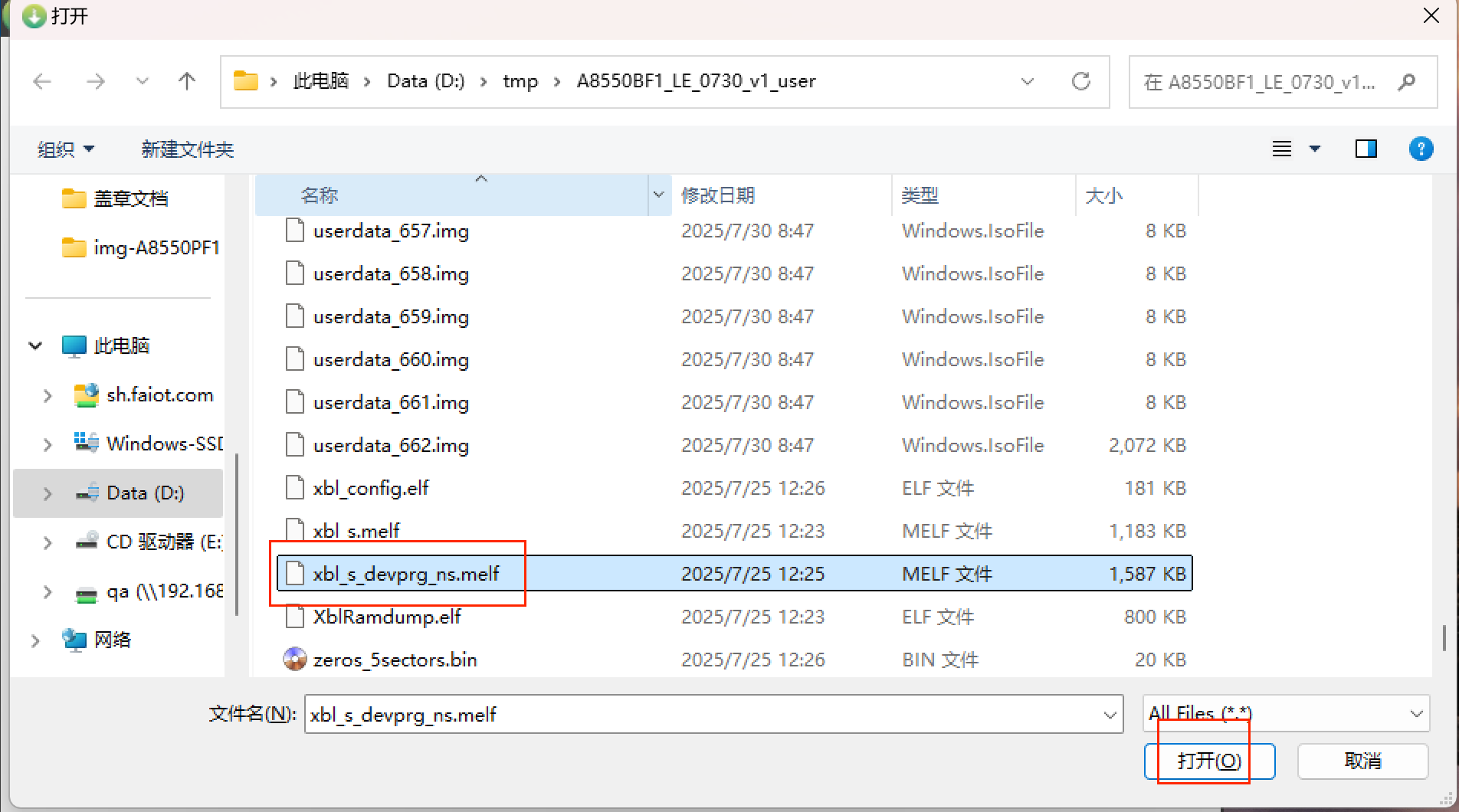
9.2.6 选择刷机xml文件
- 找到"Select Flat Build"项,点击下方的"Load XML...",选择刷机xml文件。
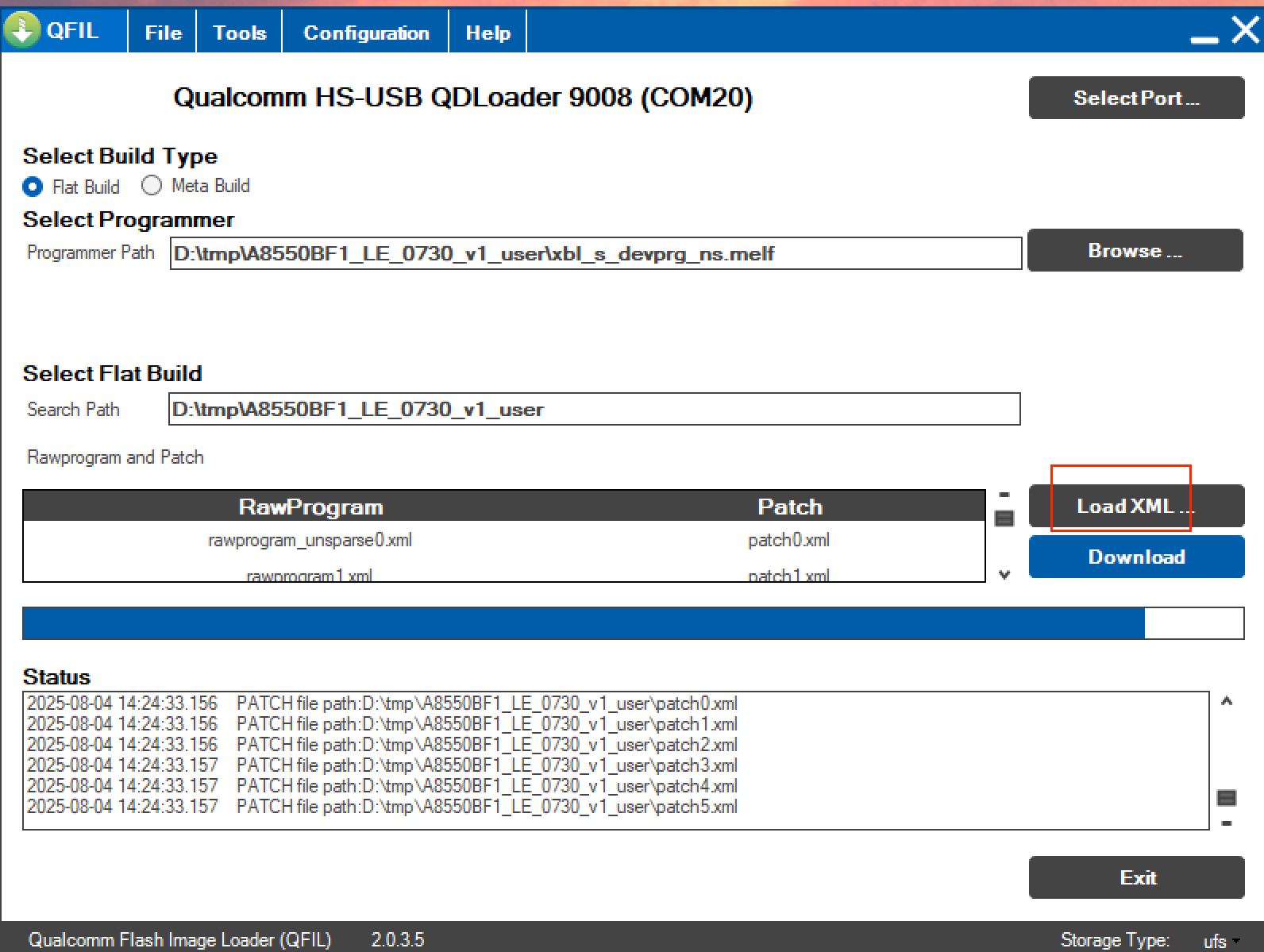
- 在弹出的窗口,选择所有文件,点击"打开"。
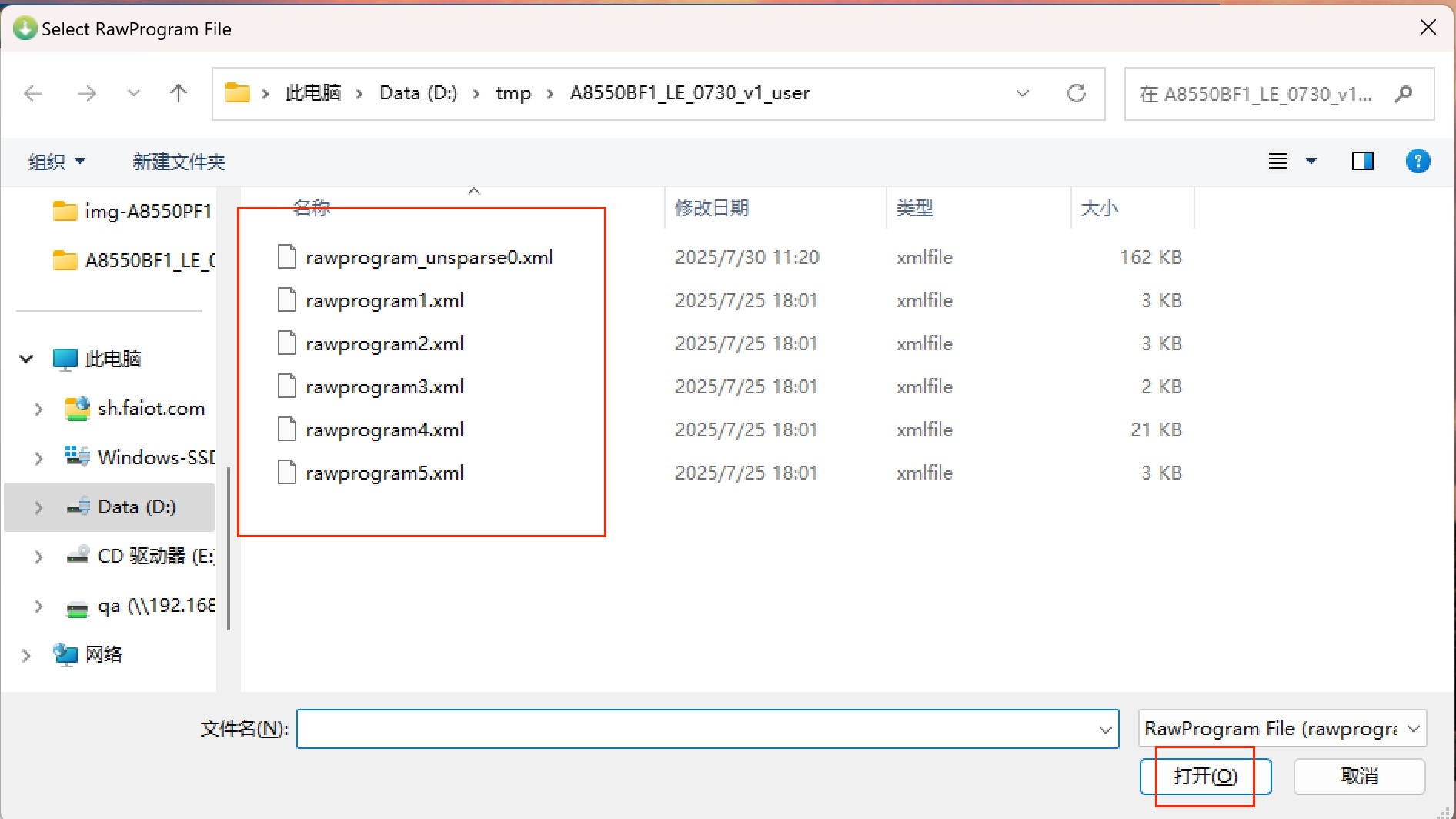
- 界面会自动再弹出一个窗口,选择所有文件,点击"打开"。
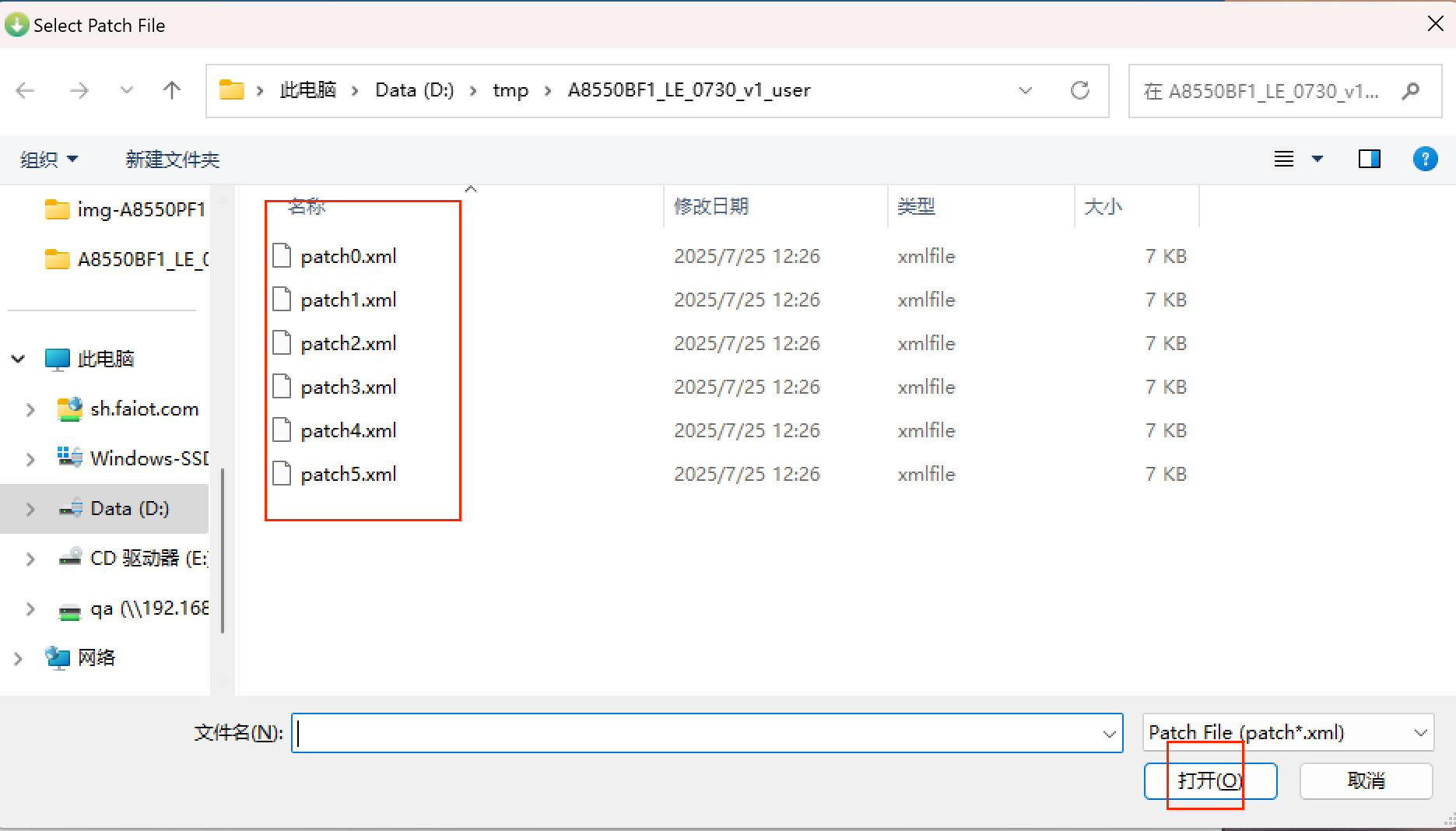
9.2.7 开始刷机
- 以上选项全部选择好后,点击Download开始刷机。
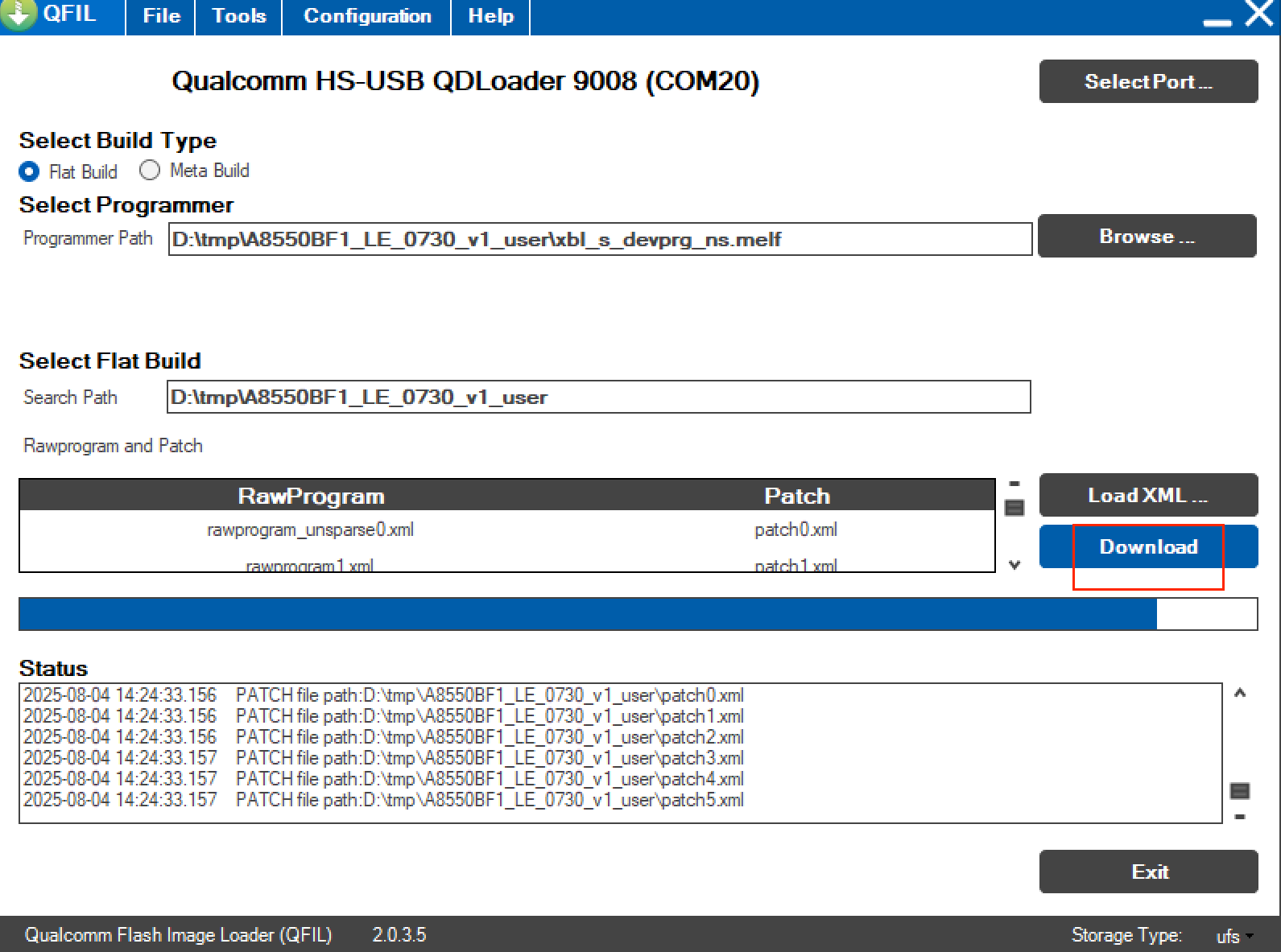
- 等待大概5min后,出现successful后表示刷机完成。如果刷机失败,请联系阿加犀售后人员。
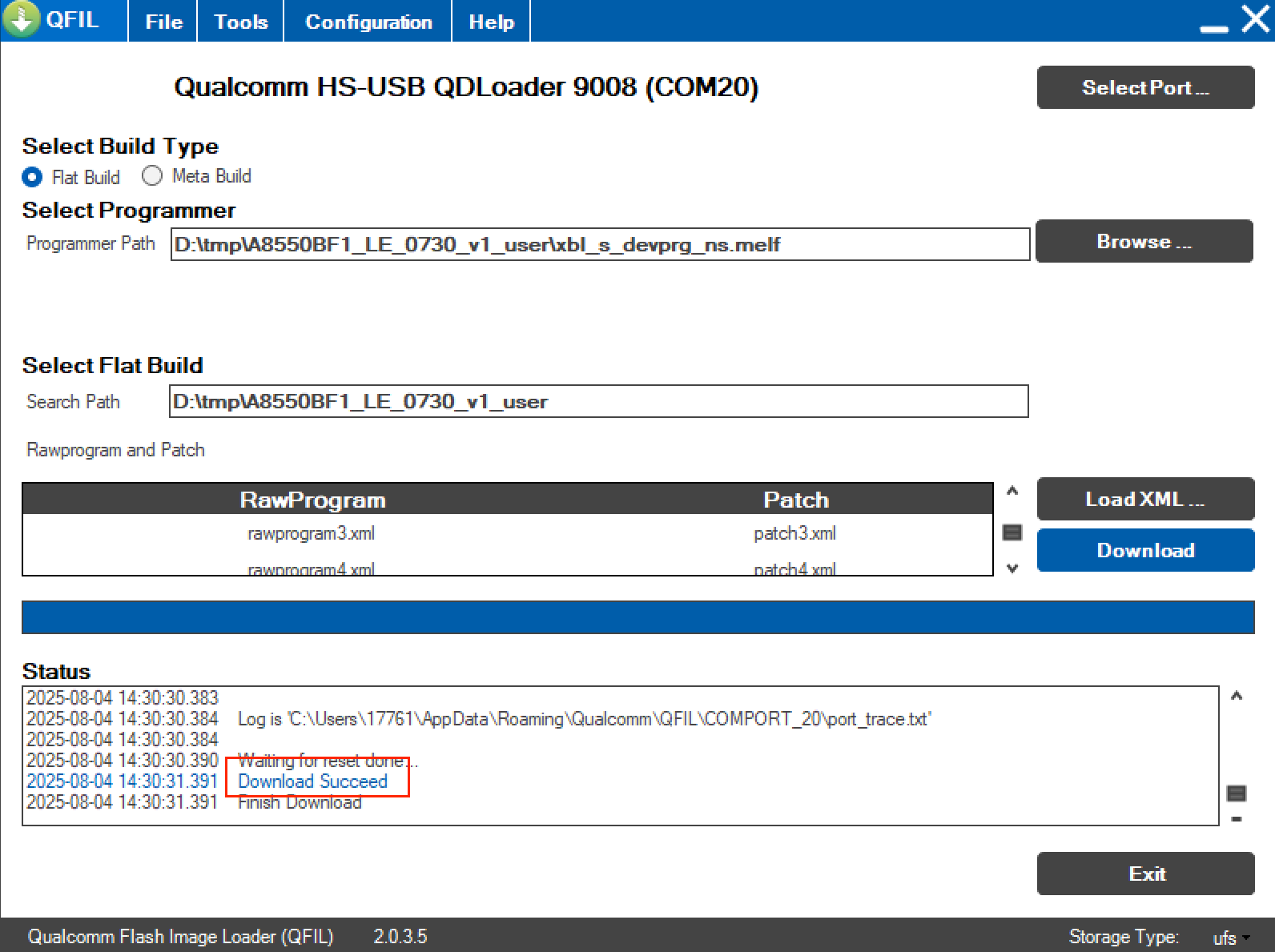
- 刷机完成之后,系统会自动重启,再等待10min系统初始化完成即可正常使用。
9.3 融合系统刷机
提示
刷机会格式化系统,所以升级前请提前备份好数据。
9.3.1 切换到刷机模式
设备开机后,使用usb-typec线缆,连接电脑和设备。usb接电脑端,typec口接设备端。
连接好后,执行"adb devices",会列出已连接设备。如果没有,则多等待一会,或者拔插一下typec线缆再执行该命令。
adb devices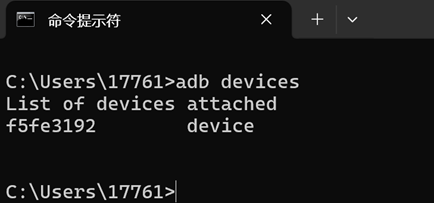
- 切换到刷机模式,执行"adb root;adb reboot edl"。
adb root
adb reboot edl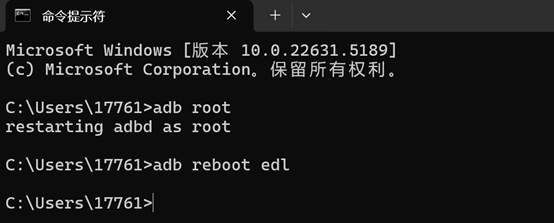
9.3.2 配置QFIL的Configuration项
- 打开QFIL,点击上方Configuration-FireHose Configuration选项。

- 在弹出的Download Configuration窗口里做如下设置:
Download Protocol 选择"0-Sahara"
Device Type 选择 "ufs"
勾选"Reset After Download"选项
其他选项均与如下截图保持一致即可。
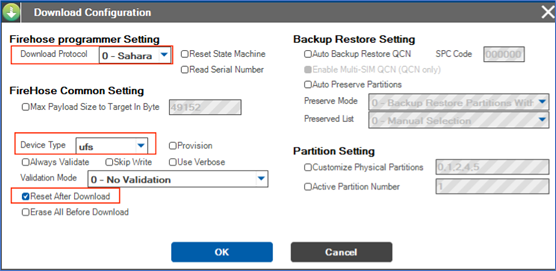
- 配置完成后,点击OK进行保存。
9.3.3 选择刷机端口
点击"Select Port"选项,在弹出的窗口,选择出现的9008端口,点击"OK"。
经过9.3.1 切换到刷机模式章节中的切换,该窗口应该会自动出现9008端口,如未出现请断电重启后再次执行切换并等待其出现。
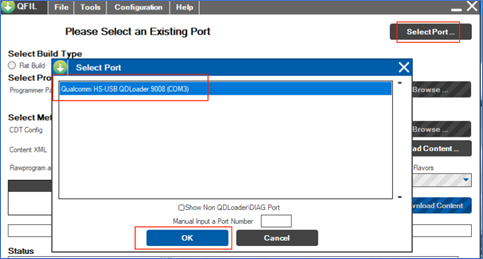
9.3.4 选择Build Type
- 找到"Select Build Type"项,选择"Flat Build"。

9.2.5 选择刷机文件
解压rom文件,以"T04_LA_V01.20b01_20250111_user"版本为例。
找到"Select Programmer"项,点击"Programmer Path"后的"Browse...",找到解压路径后,选择解压后的rom文件。
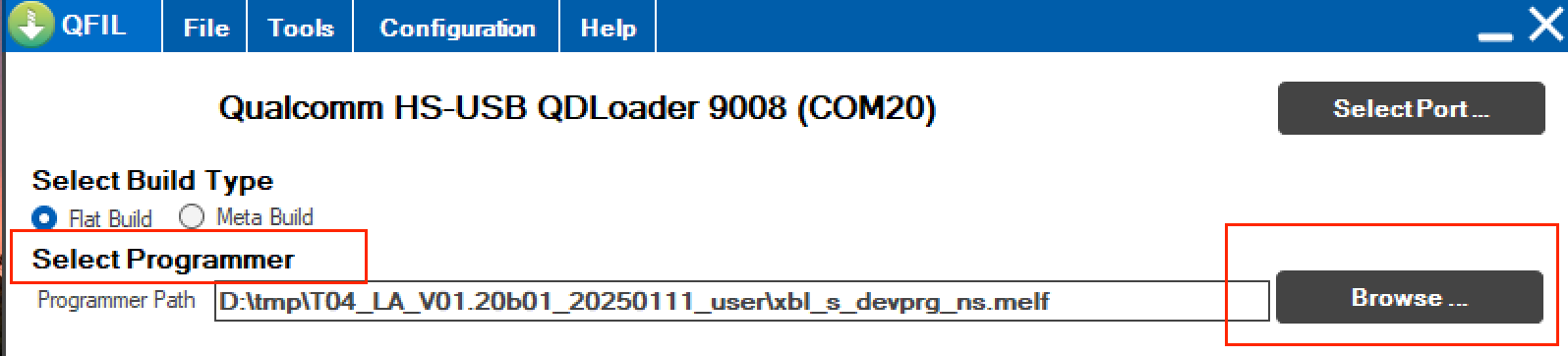
- 修改查看文件的后缀为All Files(.)。
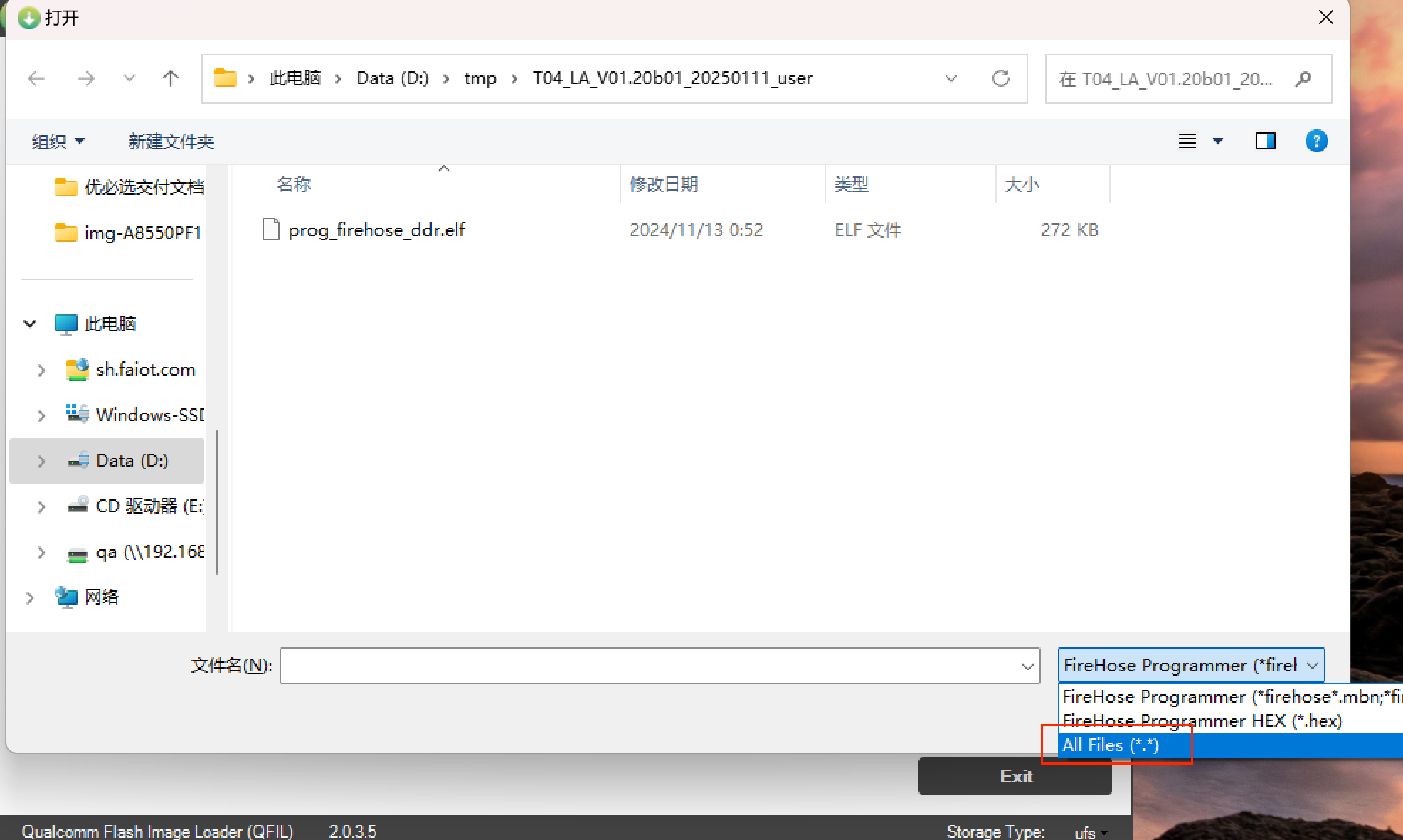
- 选择xbl_s_devprg_ns.melf 文件,点击"打开"。
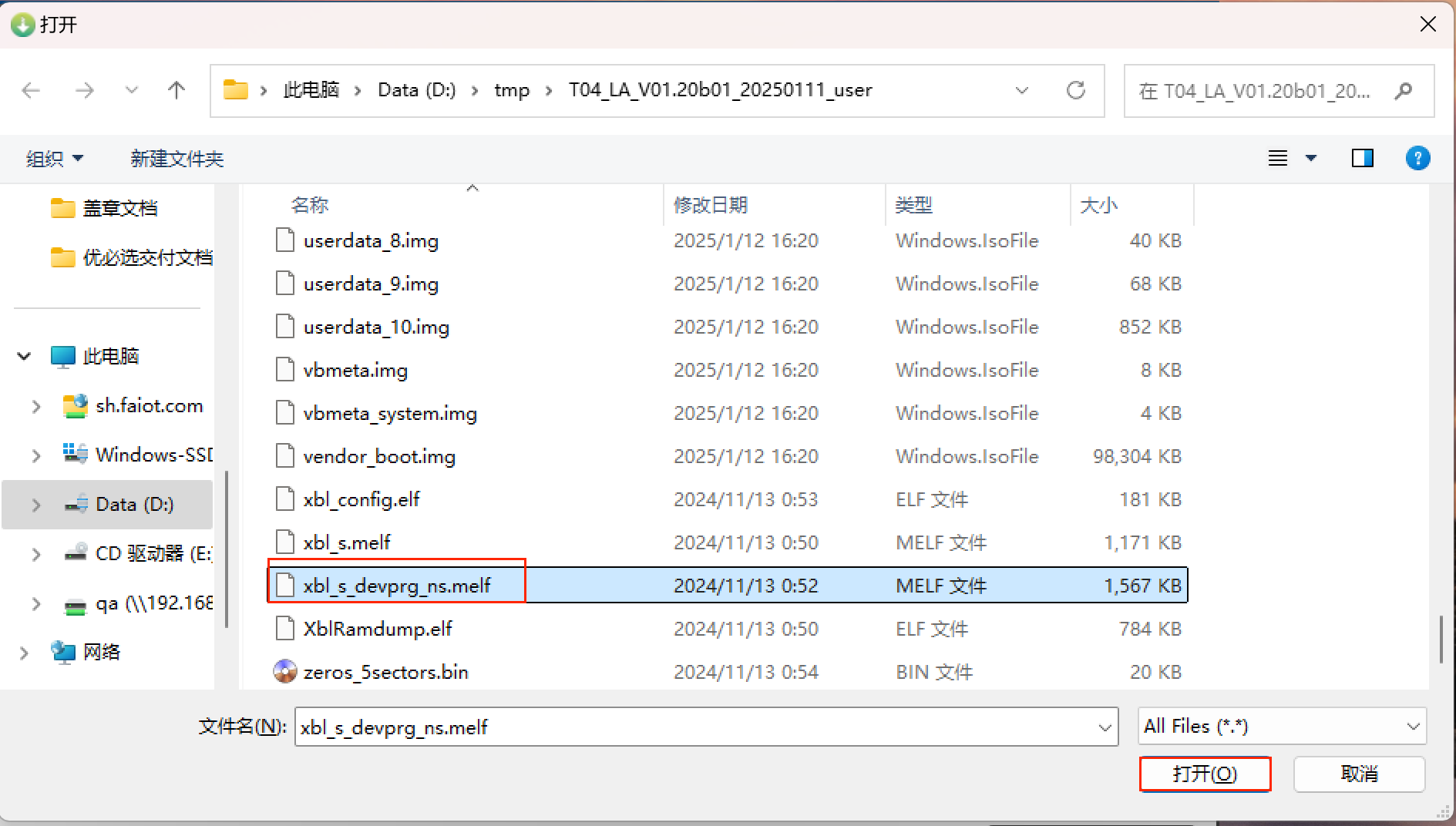
9.2.6 选择刷机xml文件
- 找到"Select Flat Build"项,点击下方的"Load XML...",选择刷机xml文件。
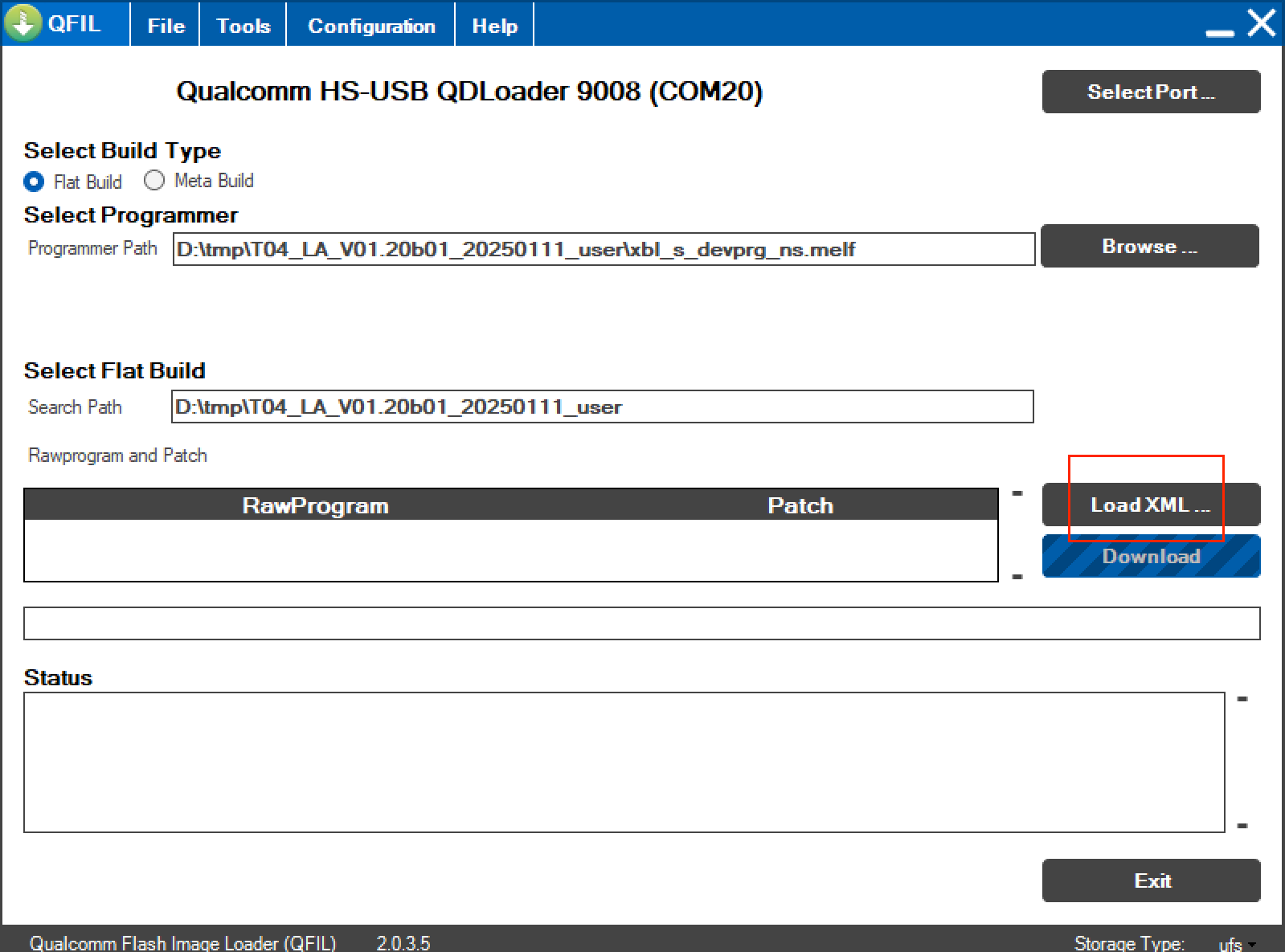
- 在弹出的窗口,选择所有文件,点击"打开"。
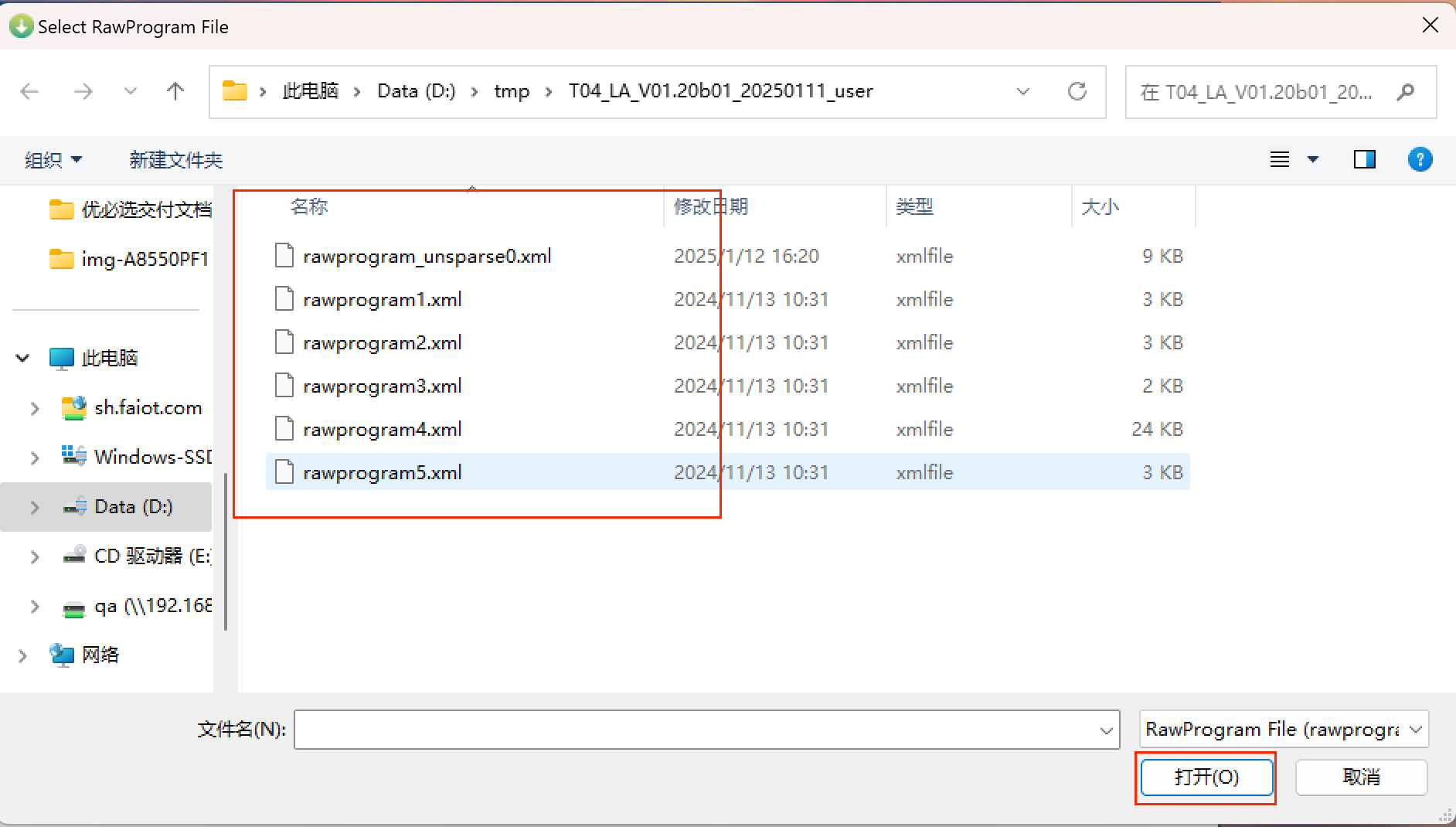
- 界面会自动再弹出一个窗口,选择所有文件,点击"打开"。
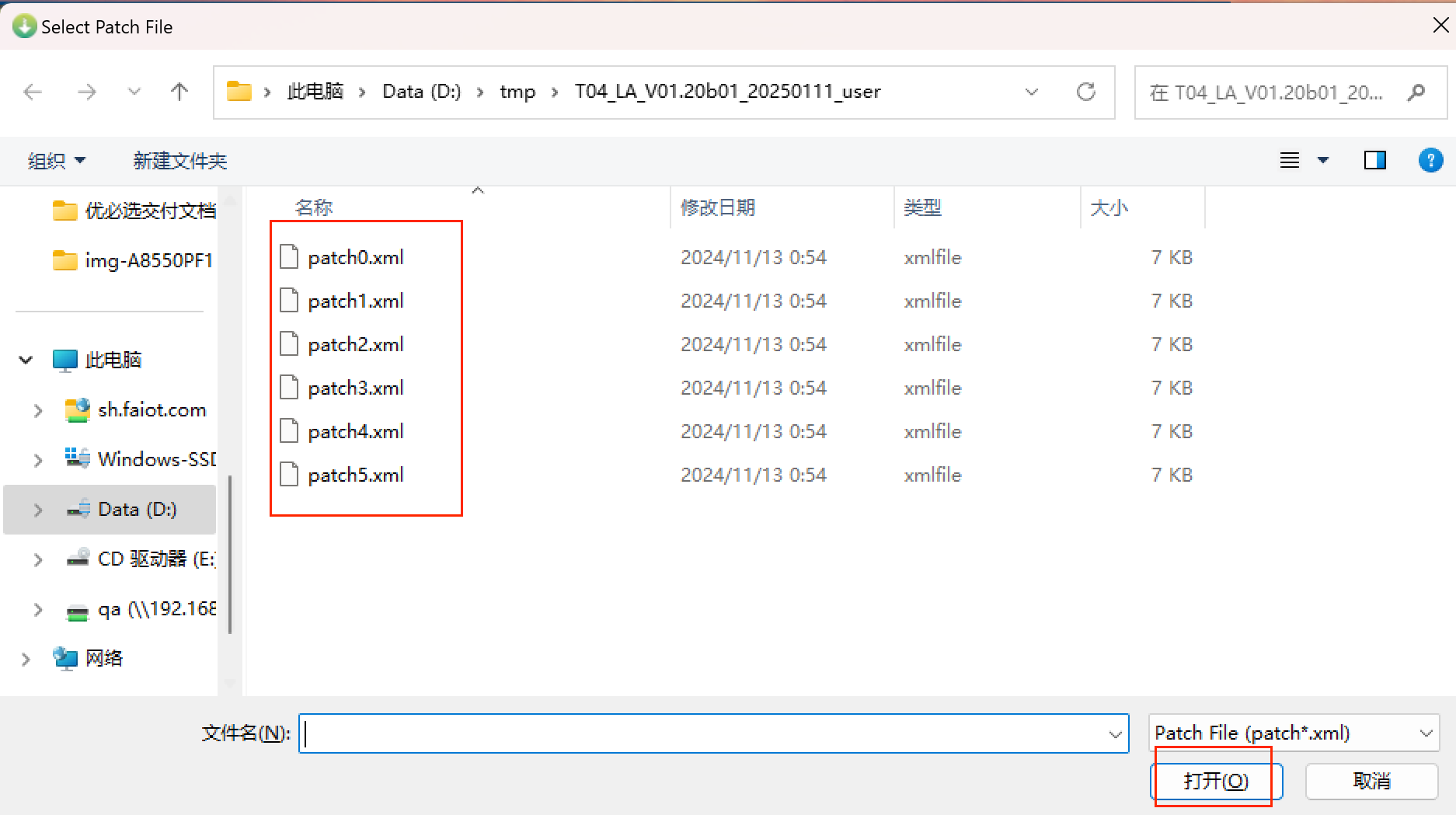
9.2.7 开始刷机
- 以上选项全部选择好后,点击Download开始刷机。
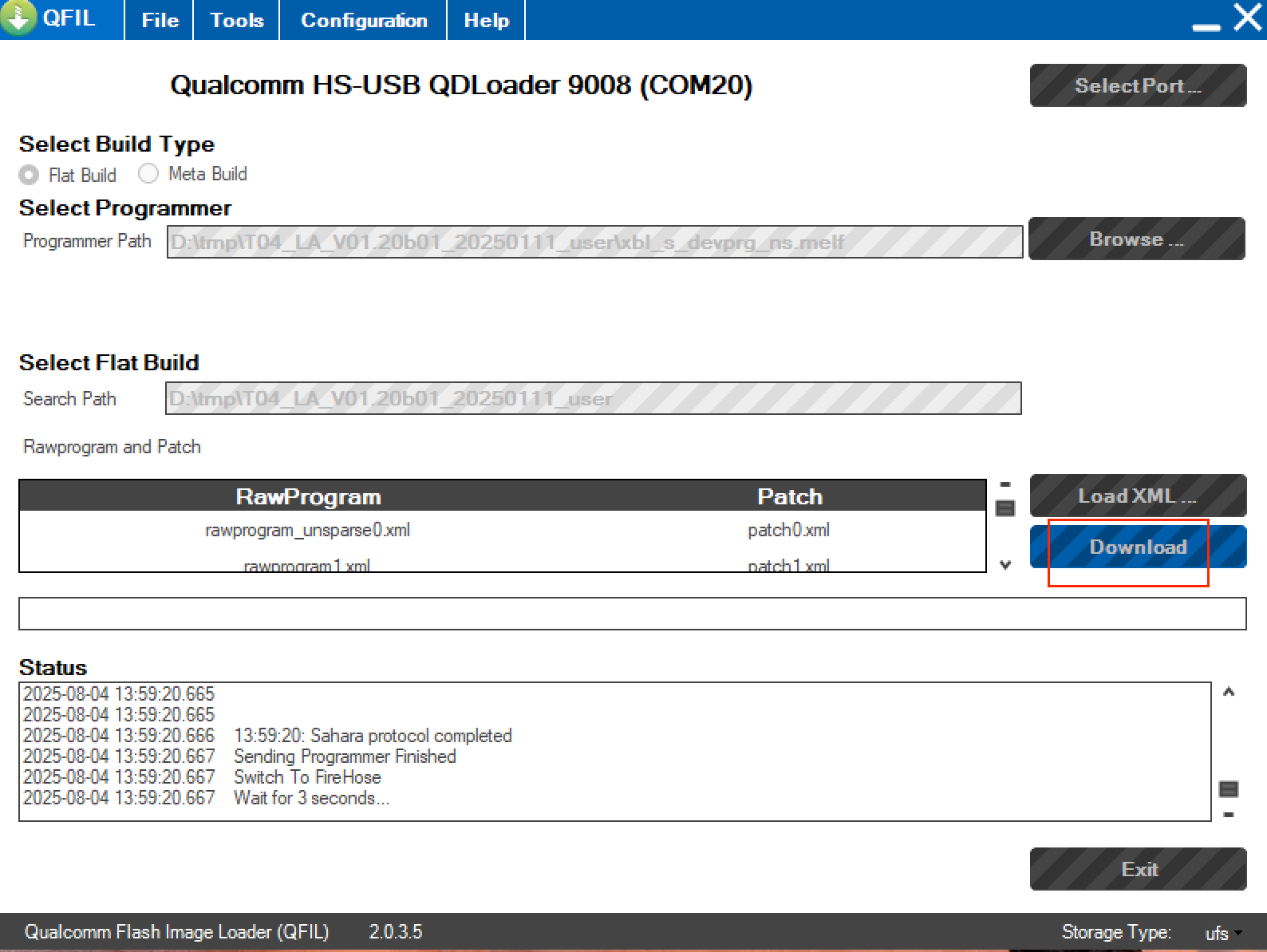
- 等待大概5min后,出现successful后表示刷机完成。如果刷机失败,请联系阿加犀售后人员。
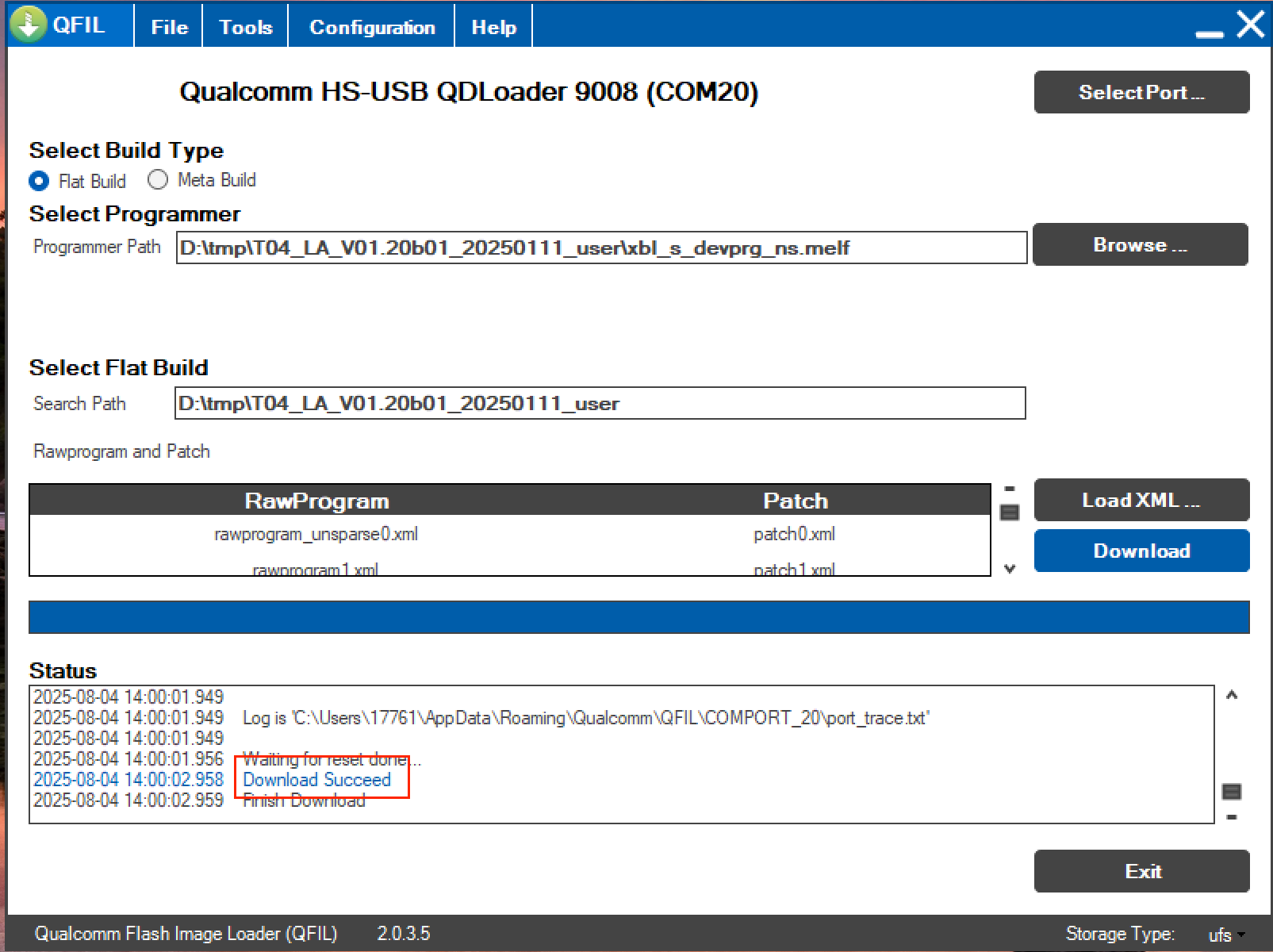
- 刷机完成之后,系统会自动重启,再等待10min系统初始化完成即可正常使用。
9.4 融合系统OTA升级
OTA升级包下载链接:
| 序号 | 镜像名称 | 版本下载路径 |
|---|---|---|
| 1 | A8550PF1 OTA | A8550PF1-AidLux-OTA |
9.4.1 OTA包上传
使用Type-A转Type-C线缆连接Windows电脑和A8550PF1(Type-A接入电脑USB口,Type-C接入A8550PF1的Type-C口)
通过adb工具将OTA包上传到A8550PF1系统的/sdcard/目录下并重命名为update.zip。
adb push D:\A8550BF1-100.1.user.2025081119-ota.zip /sdcard/update.zip9.4.2 开始OTA升级
- 等待上传成功后,在Windows电脑端按win+R,在弹出的窗口输入cmd,打开终端窗口,执行如下命令开始OTA升级:
# 通过adb登录到系统中
adb shell
# 执行ota升级命令
ota
# ota 升级完成后重启设备
reboot10. AidLux系统安装
提示
Aidlux安装仅在融合系统上支持,即需要安装android操作系统。
10.1 AidLux安装包下载
根据您下单时的选择,阿加犀已为A8550PF1出厂预装了对应AidLux版本帮助您快速进行开箱操作体验(非最新版本)。如需体验其他版本,可根据如下表格选择您需要的版本进行下载。
| 序号 | AidLux版本 | 版本下载路径 |
|---|---|---|
| 1 | AidLux-Ubuntu22.04 | aidlux_ubuntu22.04 |
设备开机后,使用usb-typec线缆,连接电脑和设备。usb口接电脑端,typec口接设备端。连接好后,执行: "adb devices"。
adb devices当识别到设备则开始AidLux系统安装。
以安装"aidlux_2.0.0.1781_enterprise_qc8550_20250403-015609.zip"版本为例。
提示
获取系统rom包,请联系阿加犀技术支持人员。
10.1 全新安装方式一
此方法适合在windows系统中安装AidLux系统。
- 获取到系统文件,并本地解压,解压后文件夹有4个文件,点击install.bat,进行系统安装。
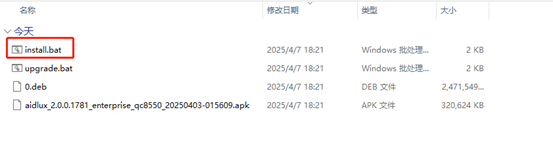
当界面提示Success 则表示系统安装成功,等待系统初始化。
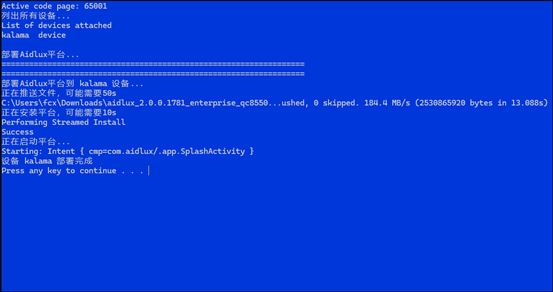
当系统初始化进度变成100%,则系统安装完成。
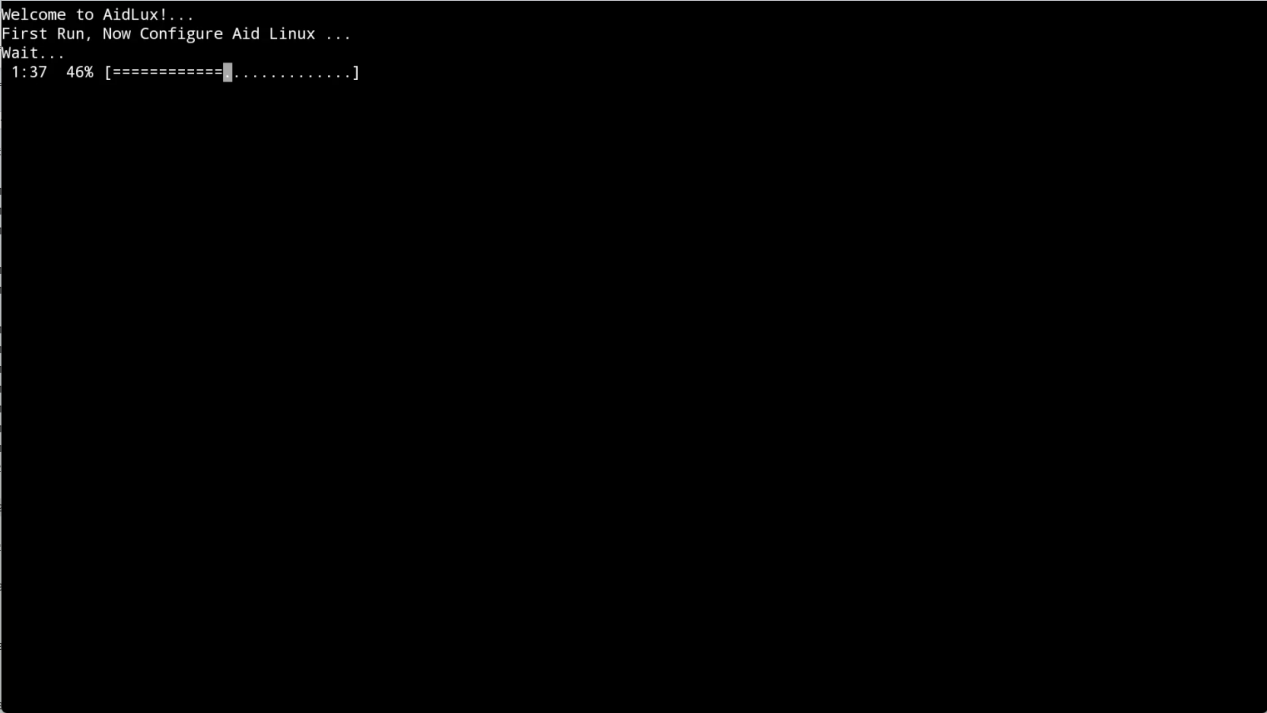
10.2 全新安装方式二
此方法适合在非windows系统(linux或mac)中安装AidLux系统。
- 获取到系统文件,并本地解压,解压后文件夹有4个文件,通过adb 命令上传文件到设备的/sdcard/Download目录下。
命令:
adb push .\0.deb /sdcard/Download/
- 0.deb文件上传完毕,再执行adb install 安装apk。
命令:
adb install .\aidlux_2.0.0.1781_enterprise_qc8550_20250403-015609.apk
提示Success,则表示安装成功
进入Android系统,点击AidLux图标,进行系统初始化。
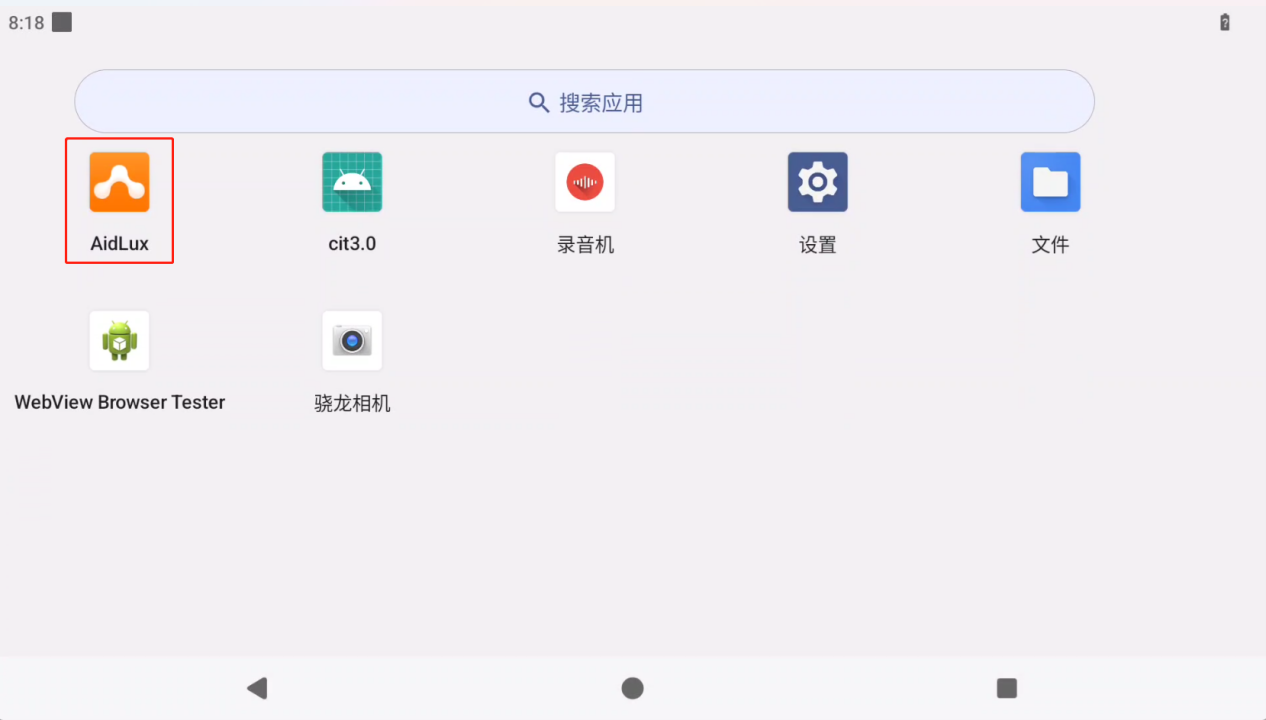
- 当系统初始化进度变成100%,则系统安装完成。
提示
如需系统授权请联系阿加犀的销售人员。